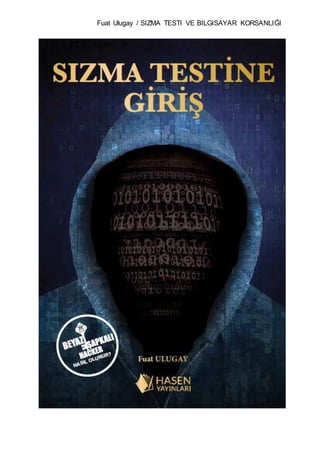
Sizma testine giris - Fuat Ulugay
- 1. Fuat Ulugay / SIZMA TESTI VE BILGISAYAR KORSANLIĞI
- 2. Fuat Ulugay / SIZMA TESTI VE BILGISAYAR KORSANLIĞI BÖLÜM 1 Giriş BÖLÜM İÇERİĞİ I. Önsöz II. Bu kitabı kimler okumalı? III. Kitabı okumak için yol haritası ÖNSÖZ “Düşmanıve kendinizi iyi biliyorsanız, yüzlerce savaşa bile girseniz sonuçtan emin olabilirsiniz. Kendinizibilip, düşmanıbilmiyorsanız, kazanacağınızher zafere karşın bir de yenilgiye mahkum olursunuz. Ne kendinizi ne de düşmanıbiliyorsanız sizin için gireceğiniz her savaşta ciddi bir yenilgi tehlikesi vardır.” Sun Tzu1 Dünyada bilgi güvenliği konusu oldukça önemli bir hale geldi ve önemi artmaya devam ediyor. Artık devletler arasında siber savaşın konuşulmaya başlandığı ve örnekleriyle karşılaştığımızbir döneme giriyoruz. Amerika, Rusya, Çin ve İran gibi ülkelerin, siber saldırılarla ilgili haberleri, basındayer alıyor. Bu ülkeler savaşa hazırlık ve hacker yetiştirme konusunda ciddi yatırımlar yapıyor.2 Bilgi güvenliği ve sızma testleri üniversitelerde ders olarak okutuluyor. Türkiye’de de bu konuda ciddi çalışmalar var. Danışmanlık hizmeti veren firmaların sayısı artıyor. Ancak bankalar ve zorunlu bilgi güvenliği standartlarına tabi tutulan kurumlar hariç birçok kurumda güvenlik en temel 1 http://en.wikiquote.org/wiki/Sun_Tzu 2 WWC Report by Fireeye 2013
- 3. Fuat Ulugay / SIZMA TESTI VE BILGISAYAR KORSANLIĞI seviyede. Çoğu bilişimci için bilgi güvenliği; güvenlik duvarı ve virüs uygulamalarından ibaret. Siber savaşı kendilerini korumaya çalışanlar ve onlara saldıranlar arasında iyi ile kötünün savaşına benzetirsek; bu savaşta güçlü taraf kötüler. Onlar son teknolojileri kullanıyorlar; yenilikleri takip ediyorlar; bazılarının arkasında çok büyük kurumlar veya devletler var. Bilgi teknolojileri uzmanı açısından baktığımızdaise çalışan, genelde ve çoğunlukla, ürün satma odaklı firmaların tanıtımları ile konu hakkında, bir derece bilgi sahibi oluyor. Bunun yanında savaştaki en önemli kaide olan düşmanını tanıma konusunda bilgi seviyesi neredeyse sıfırderecesinde. Düşmanını tanımadan ve silahlarını bilmeden kazılacak mevzi ve geliştirilecek savunma silahları ne derece faydalı olabilir?! Bu savunmadan gözü kapalı bir kumara benziyor. Savaşta başarılı olmak için hem kendimizi hem düşmanımızı bilmemiz gerekiyor. Düşmanı bilmek, onun kullandığı silahları ve yöntemleri bilmekten geçiyor. Bu ise çok okuma araştırma ve uygulama yapma ihtiyacını beraberinde getiriyor. Türkiye’de en büyük sıkıntı kitap konusunda yaşanıyor. Genel bir araştırma yaptığınızdabirkaç çeviri kitaptan başka bir kaynak bulmakta çok zorlanacaksınız. Geriye tek alternatif “beyaz şapkalı hacker” ve “sızmatesti” eğitimleri kalıyor. Her ne var ki fiyatlar kendilerini geliştirmek isteyenler için pek de ucuz değil. Bundan dolayı ben de beyaz şapkalı hacker eğitimleri alamayacak ama kendi kendine çalışıp kendini geliştirmek isteyenler için bu kitabı yazmaya karar verdim. Bilginin paylaşıldıkça artacağına ve daha bilinçli nesiller yetişeceğine inanıyorum. Türkiye’de kendini yetiştirmek isteyen ve kaynak bulmakta zorlanan; binlerce Dolar parayı eğitime ayıramayan insanlar için bir kaynak olarak bu çalışmanın faydalı olacağını umut ediyorum. Fuat Ulugay Nisan 2014 BU KİTABI KİMLER OKUMALI
- 4. Fuat Ulugay / SIZMA TESTI VE BILGISAYAR KORSANLIĞI Bilgi güvenliği, sızma testi ve hacking konularına ilgi duyan ama nereden ve nasıl başayacağını bilemeyen ve kaynak bulmakta zorlananlar bu kitabı okuyabilir. Kitap giriş seviyesinde olduğu için sadece temel bilgisayar kullanım bilgisi yeterli olacak şekilde hazırlanmıştır. Temel bilgisayar kullanımı ile ilgili beklenti aşağıda listelenmiştir: ⁃ Temel Microsoft Windows bilgisi ⁃ Internet’te gezinme ⁃ Yazılım kurma ⁃ Temel Linux bilgisi (Oldukça faydalı olacaktır. Eğer bilginiz yoksa kitaptaki adım adım anlatımlar ile ilerleme sağlayabilirsiniz.) KİTABI OKUMAK İÇİN GEREKENLER 1. Baştan sonahızlı bir şekilde okuyup geçmemek ve her bölümü okurken uygulamaları da yaparak ilerlemek. 2. Adım adım ilerlemek. Mesela keşif kısmını sıkıcıbulup diğer bölümlere atlamak gelişiminize engel olabilir. 3. Yasalara uygun hareket etmek. Bilgi size bir güç sağlayacaktır. Bu gücü iyi amaçlara hizmet için kullanmalı ve izinsiz olarak şirketlerin veya şahısların sistemlerine saldırmamalısınız. 4. Son olarak bazı yazılım ihtiyaçlarınız olacaktır. Bu yazılımları mümkün olduğunca ücretsiz olanlardan seçtim. ⁃ Temel olarak üzerinde çalışacağımızbir işletim sistemi (Windows veya bir Linux türevi olabilir.) ⁃ Bir sanallaştırma uygulaması - Vmware Player veya Vbox ⁃ Kali Linux3 - temel olarak saldırı merkezimiz bu işletim sistemi olacak ⁃ Eğitim için hazırlanmış saldırıp ele geçirmeye çalışacağımızsanal bilgisayarlar ⁃ De-Ice serisi CD imajları4 3 http://www.kali.org 4 http://hackingdojo.com/dojo-media
- 5. Fuat Ulugay / SIZMA TESTI VE BILGISAYAR KORSANLIĞI ⁃ Metasploitable 5 ⁃ PWnOS6 ⁃ Windows XP 5 http://sourceforge.net/projects/metasploitable 6 http://www.pwnos.com
- 6. Fuat Ulugay / SIZMA TESTI VE BILGISAYAR KORSANLIĞI BÖLÜM 2 Sızma Testi Nedir? BÖLÜM İÇERİĞİ I. Sızma testi nedir? II. Sızma testinin aşamaları? III. Backtrack 5 ve Kali Linux SIZMA TESTİ NEDİR? Sızma testi, ilgili kişilerden izin alarak bilgisayar sistemlerinin güvenlik açıklarını ve zaafiyetlerini tespit etmek; erişim sağlamak ve bu sistemleri ele geçirme örnekleri oluşturmaktır. Sızma testi, ayrıca penetrasyon testi veya kısacapentest olarak da isimlendirilir. Sızma testi sonucuoluşturlan raporlarda: • Mevcut sistem açıklarının tespiti, • Açıklardan faydalanarak nasıl sızma sağlandığının örneklerle kanıtı • Açıkları kapatma ile ilgili çözüm önerileri yer alır. Pentest sonucuyapılacak çalışma ile mevcut bilgisayar sistemleri daha güvenli hale gelecektir. Yalnız dikkat edilmesi gereken konu; mevcut açıkları kapatmaya odaklanmanın yanında bu açıkları oluşturan sebepleri ortadan kaldırmaktır. Sebepler ortadan kaldırılmadığı sürece yeni güvenlik açıkları oluşmaya devam edecek ve aynı süreçler tekrarlanmak zorunda kalacaktır. Örnek olarak; mevcut sunucularda güvenlik yamaları düşük seviyede kaldığı için kolay bir sızma sağlanmış olabilir. Kısa vadeli çözüm, ilgili sunucuların güvenlik yamalarını yapmaktır. Uzun vadeli ve asıl çözüm ise yama işlemlerini otomatikleştirmek veya bir iş planı çerçevesinde yürütmektir.
- 7. Fuat Ulugay / SIZMA TESTI VE BILGISAYAR KORSANLIĞI SIZMA TESTİNİN AŞAMALARI Sızma testi genel kabul görümüş dört aşamadan oluşur: ⁃ Keşif ⁃ Zaafiyet taraması ⁃ Sızma, ele geçirme ⁃ Sızma sonrası kalıcılığın sağlanması Yukarıdaki aşamaların her biri için detay ilgili bölümlerde verilecektir. Son bir madde olarak rapor hazırlanması da sızma testine eklenebilir. Raporlama testin direkt içindeki adımlardan olmasa da en önemli maddelerinden biridir. Müşteriye rapor ile açıkları, ele geçirme örneklerini ve sonrasındaçözüm önerilerini gösterebiliriz. Başarılı ve anlaşılır bir rapor aynı zamanda müşteri açısındanbaşarılı bir pentestin göstergesidir. BACKTRACK 5 VE KALI LINUX Bir hacker olarak her türlü ihtiyacımızın elimizin altında olduğu bir ortam hayal etseydik ve bu gerçek olsaydı; hayalimizin karşılığı Backtrack 57 ve Kali Linux olurdu. Her ikisi de Linux türevi işletim sistemleridir. Hemen hemen ihtiyaç duyacağımız her türlü yazılım elimizin altında hazır olarak bu sistemlerde mevcuttur. Backtrack 5 sitesi http://www.backtrack-linux.org. Backtrack uzun yıllar boyu yapılan değişik çalışmaların bir birleşimi. Backtrack başlangıç olarak Whoppix, IWHAX ve Auditor gibi Linux türevlerine dayanıyor. İlk geliştirildiğinde bütün araçların yer aldığı tek bir CD olarak tasarlanmış. Amaç bu CD üzerinden işletim sistemini çalıştırmak ve bilgisayarı kapattıktan sonra herhangi bir iz bırakmamak. Şu anda dünyada en çokkullanılan sızma testi ortamlarından birisidir. Kali Linux sitesi http://www.kali.org. Kali Linux Backtrack’in “Offensive Security8” ekibi tarafından dönüştürülüp geliştirilmesi ile oluşan bir işletim 7 http://www.backtrack-linux.org 8 http://www.offensive-security.com
- 8. Fuat Ulugay / SIZMA TESTI VE BILGISAYAR KORSANLIĞI sistemidir. Üzerinde üçyüzden fazla sızma testi ve güvenlik uygulaması yer almaktadır. Biz de testlerimizde Kali Linux kullanacağız. Sızma testi laboratuvar kurulumumuzda Kali Linux kurulumunu detaylı olarak anlatılacak. ÖZET Sızma testi nedir? Bilgisayar sistemlerini daha güvenli hale getirmek için izinli olarak yapılan açıklık taraması, ele geçirme faaliyetlerine sızma testi denir. Sızma testinin aşamaları: ⁃ Keşif ⁃ Zaafiyet taraması ⁃ Sızma, ele geçirme ⁃ Sızma sonrası kalıcılığın sağlanması Sızma testi için kullanılabilecek hazır işletim sistemleri: ⁃ Backtrack 5 ⁃ Kali Linux
- 9. Fuat Ulugay / SIZMA TESTI VE BILGISAYAR KORSANLIĞI BÖLÜM 3 İlk Sızma Testi Laboratuvarımız BÖLÜM İÇERİĞİ I. Sızma testi laboratuvarı II. Virtualbox9 kurulumu III. VirtualBox'ta Kali Linux'u başlatmak IV. Kali Linux kurulumu V. Kali Linux ilk adımlar VI. Özet SIZMA TESTİ LABORATUVARI Sızma testi, ile ilgili artık aksiyon kısmına geçiyoruz. Sızma testi denemelerimizde eğer izinsiz olarak şirketlere, başka insanların bilgisayarlarına saldırırsakveya açıklık taraması yaparsak bunun kanuni sonuçları olabilir. Bundan dolayı her hacker’ın kendini geliştirmek ve pratik yapmak için bir laboratuvar ortamına ihtiyacı vardır. Kuracağımız laboratuvar ortamı mümkün olduğunca yalıtılmış olmalı; network ve İnternet erişimi kapalı olmalıdır. Dış bağlantılar bizim kontrolümüzde olmalıdır. Bu şekilde aşağıdaki faydaları sağlayabiliriz: - Laboratuvarımızda kuracağımız güvensiz sistemlerin bizim dışımızdaki kişilerce hacklenmesinin önlenmesi - Dışarıya gereksiz trafik oluşturarak kanuni açıdanproblemli durumların önlenmesi 9 https://www.virtualbox.org
- 10. Fuat Ulugay / SIZMA TESTI VE BILGISAYAR KORSANLIĞI Bilgi giriş çıkışınınolmadığı laboratuvarınızda rahatlıkla bütün saldırı araçlarını kullanabileceğiniz bir ortama kavuşmuş olacaksınız. Kitabımızda öğrenme yöntemi anlatılanları deneyerek ilerlemek olduğu için laboratuvar ortamı gelişimde çokönemlidir. Sızma testi laboratuvarımızı bütün dış ağ bağlantılarını kopardığımız bilgisayarların olduğu kapalı ve fiziksel bir ağda da kurabiliriz. Ne var ki bu ortamı yanımızda taşımak ve istediğimiz zaman çalışmak pek mümkün olmaz. Bundan dolayı laboratuvarımız sanal bir ortam olacak. Sanallaştırma ile bütün laboratuvarımız tek bir dizüstü bilgisayarda taşınabilir olarak yanımızda olacak. Sanal ortamda kullanacağımız yapı aşağıdaki gibi olacak: • Bir saldırı bilgisayarı: Kali Linux • Birçok kurban bilgisayar: ⁃ De-Ice serisi CD imajları10 ⁃ Metasploitable 11 ⁃ PWnOS12 ⁃ Windows XP Bundan sonraki adımımız laboratuvar ortamımız için sanallaştırma platformunun kurulması. VIRTUALBOX KURULUMU VirtualBox bir sanallaştırma ortamıdır. Virtualbox sayesinde sanal bilgisayarlarımızı tek bir bilgisayar üzerine kuracağız. Ayrıca sanal ağımızı da oluşturup kapalı bir ağ içinde saldırı ve kurban bilgisayarlarımızı oluşturacağız. Şimdi kurulum kısmına geçelim. İlk iş sitesine gidip gerekli kurulumu indirmek. Kurulumu indirmek için aşağıdaki adrese gidelim. Adresi yazmak zor gelirse Google’dan “Download Virtualbox” şeklinde arama yapıp gelen sonuçlara tıklayabilirsiniz. https://www.virtualbox.org/wiki/Downloads 10 http://hackingdojo.com/dojo-media 11 http://sourceforge.net/projects/metasploitable 12 http://www.pwnos.com
- 11. Fuat Ulugay / SIZMA TESTI VE BILGISAYAR KORSANLIĞI Aşağıdaki resimde göreceğiniz üzere Windows, Mac OS X ve Linux ortamları için indirme seçenekleri mevcut. Hangi işletim sistemini kullanıyorsanız ona göre ilgili dosyayı indirin. İndirdiğiniz dosyayı çift tıklayarak çalıştırın.
- 12. Fuat Ulugay / SIZMA TESTI VE BILGISAYAR KORSANLIĞI Bundan sonra çıkan adımlarda “Next”, “Yes” ve “Install” seçeneklerinden hangileri çıkarsa onları seçerek ilerleyin. Son olarak karşınıza aşağıdaki şekilde “Finish” adımı çıkacak. Bu adım da bitince bilgisayarınızın masaüstünde aşağıdaki gibi “Oracle VM VirtualBox” adındabir ikon göreceksiniz. Kurulumu başarı ile bitirdiniz. Bundan sonraki adım Kali Linux kurulumu ile devam edeceğiz. VIRTUALBOX’TA KALI LINUX’U BAŞLATMAK
- 13. Fuat Ulugay / SIZMA TESTI VE BILGISAYAR KORSANLIĞI Kali Linux’u bir önceki bölümde ne amaçla kullanacağımızı anlatmıştık. Bu bölümde kuruluma geçiyoruz. Kurulumu VirtualBox sanal ortamında yapacağız. Bunun için öncelikli olarak Kali Linux’u sitesinden indireceğiz. İndirme adresi http://www.kali.org/downloads/. Bu adresten “Kali Linux 1.0.6 64 Bit ISO” dosyasınıindiriyoruz. Kitabı okuduğunuz zaman daha güncel bir sürüm çıkmış olabilir. Dikkat etmeniz gereken 64 Bit ISO sürümünü indirmektir. Dosya büyüklüğü 2-3 Gb olduğu için İnternet hızınıza göre indirmeniz biraz zaman alabilir. İndirme tamamlandıktan sonra bir önceki bölümde kurduğumuz VirtualBox’un masasüstündeki ikonuna çift tıklıyor ve çalıştırıyoruz. Açılan pencerede sağ üst köşede “New” düğmesine tıklayın.
- 14. Fuat Ulugay / SIZMA TESTI VE BILGISAYAR KORSANLIĞI Açılan penceredeki alanları doldurun: - Name: Kuracağınız bilgisayar için bir isim girin. “Kali Linux” kurduğumuz için aynı ismi giriyorum. - Type: İşletim sistemi tipi “Linux” girilmesi gerekli. - Version: Kali bir Debian türevi olduğu için ve 64 bit indirdiğimiz için “Debian (64 bit)” seçmemiz gerekiyor. “Continue” buttonu ile devam edin.
- 15. Fuat Ulugay / SIZMA TESTI VE BILGISAYAR KORSANLIĞI Bu pencerede işletim sisteminin hafıza büyüklüğünü seçiyoruz. Pencere ilk açıldığında512 Mb seçeneği ile geliyor. Eğer yeterli RAM’iniz varsa miktarı 2048 Mb olarak seçin ve “Continue” seçeneğini tıklayın.
- 16. Fuat Ulugay / SIZMA TESTI VE BILGISAYAR KORSANLIĞI Şimdi sanal bilgisayarımız için sabit disk oluşturacağız. “Create a virtual hard drive now” yani “Yeni bir sanal disk oluşturun” seçeneğini işaretliyoruz ve “Create” düğmesine tıklıyoruz. Bu adımda sanal harddisk tipi seçiliyor. VirtualBox’un kendi standardı olan VDI’ seçiyoruz ve “Continue” ile devam ediyoruz.
- 17. Fuat Ulugay / SIZMA TESTI VE BILGISAYAR KORSANLIĞI Fiziksel harddiskimizde sabit alan mı ayıracağız yoksa dinamik olarak mı boyutu değişecek seçimleri karşımıza çıkıyor. Dinamik olarak ayrılan (Dynamically allocated) ile devam edebiliriz.
- 18. Fuat Ulugay / SIZMA TESTI VE BILGISAYAR KORSANLIĞI Harddisk alanının ne kadar olacağını seçiyoruz. Daha öncedinamik alan ayırma seçtiğimiz için 80 Gb alan seçmemizde bir sıkıntı olmayacaktır. Yalnız Kali Linux’u kullandıkça daha fazla alan rezerve edileceği ve ilerde fiziksel harddiskte yeterli alan yoksa sıkıntı yaşayabileceğinizi dikkate almanız gerekebilir. Son olarak “Create” seçeneği ile devam edelim.
- 19. Fuat Ulugay / SIZMA TESTI VE BILGISAYAR KORSANLIĞI Artık sanal bilgisayarımız hazır hale geldi. Şu anda “Powered Off” yani bilgisayarımız kapalı olarak duruyor ve açmamızı bekliyor.
- 20. Fuat Ulugay / SIZMA TESTI VE BILGISAYAR KORSANLIĞI “Start” düğmesine bastığımızdakurulum için yeni bir pencere açılacak. Burada aşağıdaki kırmızı ile işaretli düğmeye basarak daha önce indirdiğimiz “kali-linux.iso” dosyasını seçiyoruz ve “Start” ile devam ediyoruz.
- 21. Fuat Ulugay / SIZMA TESTI VE BILGISAYAR KORSANLIĞI Sonunda “Kali Linux” başlangıç ekranını görmeyi başardık. Önce“Live (amd64)” seçeneği ile kurulum yapmadan DVD’den çalıştıralım. Daha sonra kurulum ile devam edeceğiz.
- 22. Fuat Ulugay / SIZMA TESTI VE BILGISAYAR KORSANLIĞI Kali Linux karşımızda ve “Live” modunda çalışıyor. Bu mod kurulum yapmadan çalıştırma ve işimiz bittiğinde kapatma imkanı sağlıyor. Bir kurulum olmadığı için kapattığımızdabilgisayarda bir iz bırakmamış oluyoruz. Biz kurulum ile devam edeceğiz çünkü yaptığımız çalışmaları kaybetmek istemiyoruz.
- 23. Fuat Ulugay / SIZMA TESTI VE BILGISAYAR KORSANLIĞI Kali Linux’ta kullanacağımız güvenlik ve saldırı araçlarını üst menüde Applications --> Kali Linux altında bulabilirsiniz. Resimde görülen “Top 10 Security Tools”en çokkullanılan ve bu alanda popüler olmuş uygulamaları listeliyor.
- 24. Fuat Ulugay / SIZMA TESTI VE BILGISAYAR KORSANLIĞI Bir sonraki adımda Kali Linux’un kurulumu ile devam edeceğiz. KALI LINUX KURULUMU Kurulum ile Kali’yi kalıcı hale getireceğiz. Kurulum başlamadan bilgisayarınızın İnternet’e bağlı olduğundan emin olun. Böylelikle kurulum sırasındaağ yapılandırması ve bazı güncellemeler otomatik olarak yapılabilir. Laboratuvarımızın ilk bilgisayarı Kali olacak. Kurulum için Applications --> System Tools --> Install Kali Linux adımlarını seçiyoruz.
- 25. Fuat Ulugay / SIZMA TESTI VE BILGISAYAR KORSANLIĞI Karşımıza ilk olarak dil seçimi geliyor “Select a language”. Dil seçeneklerinde “English” seçip devam ediyoruz. Burada İngilizce seçmemizin en önemli sebebi1.0.6 versiyonunda Türkçe kurulumda hata çıkması. Bir başka problem çevirilerin tamamlanmamış olması ve yarı İngilizce yarı Türkçe işletim sistemi kullanmanın pek de kolay olmaması. Sonolarak bilgisayar korsanlığı kariyerinizde ilerlemek için İngilizce bilgisinin çok önemli olduğunu söylemem gerekiyor. Türkçe kaynak sıkıntısıbir yana yeni çıkan açıklık ve yama bilgilerinin tamamı İngilizce yayınlanıyor. Bundan dolayı İngilizce devam etmeniz ve alışkanlık geliştirmeye bir yerden başlamanız faydanıza olacaktır.
- 26. Fuat Ulugay / SIZMA TESTI VE BILGISAYAR KORSANLIĞI “Select your location” konum seçimi adımında“United States” seçip “Continue” düğmesine tıklıyoruz. Buradaki seçimleri işletim sistem sistemini kurduktan sonra düzelteceğiz. Şimdilik kurumun doğru çalışması için mevcut gelen ayarlar ile devam ediyoruz. Sonraki adımda “Keymap to user” klavye yapılandırması geliyor. “American English” ile devam edelim.
- 27. Fuat Ulugay / SIZMA TESTI VE BILGISAYAR KORSANLIĞI Bir sonraki adım “Loading additional components”ek bileşenler yükleniyor şeklinde devam edecek.
- 28. Fuat Ulugay / SIZMA TESTI VE BILGISAYAR KORSANLIĞI Daha sonra ağ yapılandırması ile devam ediyoruz. Ağ yapılanmasında ilk soru “Hostname” yani bilgisayarımıza bir isim seçmemiz gerekiyor. Burada “kali” giriyorum. Siz isterseniz başka bir isim girebilirsiniz.
- 29. Fuat Ulugay / SIZMA TESTI VE BILGISAYAR KORSANLIĞI Devam edince bu sefer “domain name” bir alan adı seçmemiz gerekiyor. Canınızınistediği bir isim girebilirsiniz. Sadece harf girememeye ve Türkçe karakter kullanmamaya dikkat edelim. Çalışmamıza uygun bir isim olarak alan adını “hackinglab” giriyorum.
- 30. Fuat Ulugay / SIZMA TESTI VE BILGISAYAR KORSANLIĞI Sonraki adım şifre belirleme. Şifre seçerken dikkat etmeniz gereken yeterince karmaşık bir şifre seçmektir. Sekiz karekterden daha kısa, sadecesayı ve/veya rakamlardan oluşan şifreler bilgisayar korsanlarının en sevdiği şifrelerdir. Daha ileri seviye bilgi ihtiyacı olamadan sırf şifre kırıcılar ile sisteme giriş bu basit şifreler sayesinde mümkün olur. Bu konu çoğu şirkette ve kamu kurumunda karşılaşabileceğiniz en kolay sızma yollarından biridir. Bunları şimdilik aklımızda tutalım şifremizi daha sonra daha güçlü bir şifre ile değiştireceğiz. Klayvemiz doğru ayarda olmadığı için kurulumdan sonra problem yaşama ihtimalini düşünerek basit bir şifre kullanıyorum: “pentest”.
- 31. Fuat Ulugay / SIZMA TESTI VE BILGISAYAR KORSANLIĞI Devam ettiğinizde “Configure the clock” adımı gelecek. Bu adımı da “continue” ile geçelim. Otomatik saat ayarlarının yapıldığını ve disk yapılandırma adımına geçildiğini göreceksiniz. Bu bölümü “Guided - use entire disk” seçerek geçelim. Daha sonraki ekranda disk bilgisi gösterilecek. Bu adımı da “continue” ile geçebiliriz.
- 32. Fuat Ulugay / SIZMA TESTI VE BILGISAYAR KORSANLIĞI Disk ile ilgili son soru diski bölümlere ayırıp ayırmayacağımız. “All files in one partition” (Tüm dosyalar tek bölümde) seçerek ilerleyebiliriz.
- 33. Fuat Ulugay / SIZMA TESTI VE BILGISAYAR KORSANLIĞI Sonraki adımdadisk yapılandırma ile ilgili seçimlerimizin bir özeti karşımıza çıkacak. Burada “Finish partitioning and write changes to disk” (Bölümlemeyi bitir ve değişiklikleri diske kaydet) seçili olacak ve devam edeceğiz. Devam ettiğinizde disk yapılandırma ile ilgili son bir soru soracak ve bu ekranda “Yes” seçeneğini işaretleyip “Continue” ile ilerliyoruz.
- 34. Fuat Ulugay / SIZMA TESTI VE BILGISAYAR KORSANLIĞI Sonunda verilerin diske yazıldığı ve sistemin kurulduğunu gördüğümüz adıma geldik. Bu adımdaarkamıza yaslanıp seyredebilir veya bir kahve molası verebiliriz.
- 35. Fuat Ulugay / SIZMA TESTI VE BILGISAYAR KORSANLIĞI İşlemler tamamlanınca paket yöneticisi ile ilgili yapılandırma adımına geçiyoruz. Paket yöneticisi Linux’ta kurulumlar ve güncellemeleri yönetiyor. Internet’ten de indirme ve güncelleme yapabilmesi için “Use a network mirror” (Bir ağ yansısı kullanılsın mı?) sorusuna “Yes” olarak cevap verip devam ediyoruz.
- 36. Fuat Ulugay / SIZMA TESTI VE BILGISAYAR KORSANLIĞI Proxy (Vekil Sunucu) adımını boş bırakarak devam edelim. Ekrana “Apt yapılandırılıyor” şeklinde bir ilerleme çubuğu gelecek ve yine bekleyeceğiz. Beklerken bazı paketleri Internet’ten indirecek. Daha sonra GRUB yapılandırmasına geçecek burada sorduğu“Install the GRUB bootloader to the master bootrecord” sorusunu “Yes” ile geçiyoruz. Son olarak kurulum bittiğine dair aşağıdaki ekran gelecek. “Continue” dediğimizde “Finishing the installation” kurulum bitiyor şeklinde bir ekran gelecek.
- 37. Fuat Ulugay / SIZMA TESTI VE BILGISAYAR KORSANLIĞI Son olarak bilgisayar yeniden başlayacak ve karşınıza Kali giriş ekranı gelecek.
- 38. Fuat Ulugay / SIZMA TESTI VE BILGISAYAR KORSANLIĞI Başarılı bir şekilde kurulumu tamamladınız. Bundan sonraki adımda Kali ilk kurulum sonrası yapılması gerekenler üzerinden geçeceğiz. KALI LINUX İLK ADIMLAR Sonunda kurulum tamamlandı. İlk giriş ekranında “Other..” Diğer seçeneğine tıklıyoruz.
- 39. Fuat Ulugay / SIZMA TESTI VE BILGISAYAR KORSANLIĞI Kullanıcı adı “root”giriyoruz. Şifreyi de belirlediğimiz şifre ne ise onu giriyoruz. Artık Kali’ye giriş yaptık. İlk önce klavye düzenini ayarlamamız gerekecek. Daha sonra “VirtualBox Eklentilerini” kurma, daha güvenli bir şifreye geçiş ve saat ayarları gibi işler bizi bekliyor. Bu adımları alt bölümler halinde size anlatacağım. KLAVYEYİ AYARLAMAK Eğer klavye ile doğru tuşları kullanarak komut yazamazsak bundan sonra harf arayarak zamanımızı boşaharcayabiliriz. Bundan dolayı öncelikli olarak klavye ayarı ile başlıyoruz. Menüden Applications —> System Tools —> Preferences —> System Settings’e tıklıyoruz.
- 40. Fuat Ulugay / SIZMA TESTI VE BILGISAYAR KORSANLIĞI Açılan pencerede “Keyboard” ikonunu bulup tıklıyoruz. Yeni gelen pencerede “Layout Settings” seçeneğine tıklıyoruz.
- 41. Fuat Ulugay / SIZMA TESTI VE BILGISAYAR KORSANLIĞI Sonraki pencerede aşağıdaki resimde görüldüğü şekilde “+” düğmesine tıklıyoruz. “Turkish” seçeneğini bulup “Add”düğmesine tıklıyoruz.
- 42. Fuat Ulugay / SIZMA TESTI VE BILGISAYAR KORSANLIĞI Son olarak “English”i seçerek “-“ düğmesine basıyoruz. Artık klavyemiz doğru olarak ayarlandı. Açılan pencereleri kapatıp yolumuza devam edebiliriz. VIRTUALBOX EKLENTİLERİNİ KURMAK Bilgisayarımızı daha etkin kullanabilmek için “Virtualbox eklentilerini” kurmamız gerekiyor. Bunun için üst VirtualBox menüsünde “Devices —> Install Guest Additions” veya “Devices —> Insert Guest Additions CD image” seçeneğini tıklıyoruz. Karşımıza aşağıdaki şekilde takılan CD’yi otomatik çalıştırıp çalıştırmayacağımızsorulacak. “Cancel” seçerek devam edelim. Masaüstünde aşağıdaki şekilde bir ikon çıkacak. Buna çift tıklayalım. Açılan pencerede “VBoxLinuxAdditions.run” dosyasını sürükle bırak ile masaüstüne kopyalayalım.
- 43. Fuat Ulugay / SIZMA TESTI VE BILGISAYAR KORSANLIĞI Kopyalamadan sonra ekranımız aşağıdaki gibi görünecek. Artık açık cdrom0 penceresini kapatabiliriz. Bundan sonraki adım terminal penceresini açacağız. Bunun için aşağıda görünen ikona tıklayacağız.
- 44. Fuat Ulugay / SIZMA TESTI VE BILGISAYAR KORSANLIĞI Şimdi karşımıza aşağıdaki şekilde bir pencere ve komut satırı çıkacak. Bundan sonra terminalden yazdığımızher komutu # komut şeklinde göstereceğiz. İlk olarak masaüstüne geçiyoruz. Bunun için “cd Desktop”yazıp “ENTER”a basıyoruz. Doğru klasörde olduğumuzu görmek için sonraki komut “pwd”. Sonuç “/root/Desktop/“ ise doğru yerdeyiz. # cd Desktop # pwd /root/Desktop/ Şimdi masaüstünde neler olduğunu görmek için “ls -l” komutunu kullanıyoruz ve aşağıdaki şekildekine benzer bir sonuç gelmesi gerekiyor.
- 45. Fuat Ulugay / SIZMA TESTI VE BILGISAYAR KORSANLIĞI Sonraki adım VboxLinuxAdditions.run dosyasınıçalıştırılabilir (executable) hale getirmek. Bunun için yetki vermemiz gerekiyor. # chmod x VboxLinuxAdditions.run chmod Linux sistemlerinde dosyaların okuma, yazma ve çalıştırma yetkilerini ayarladığımız bir komut. Burada yaptığımız“+x” ile ilgili dosyayı çalıştırılabilir hale getirmek. man Komutu chmod ve Linux’un diğer komutları hakkında yardım alabilmek için her zaman man komutunu kullanabilirsiniz. Kullanım şekli: #man [komut adı] Örnek: #man chmod Komut satırında siz de deneme yapıp örnek sonuçları görebilirsiniz. “man" sayflarından çıkmak için “q” harfine basmanız yeterli olacaktır. chmod Komutu chmod ile bir dosyaya verebileceğimiz yetkiler: “r” (Read) okuma yetkisi, “w” (Write) yazma yetkisi “x” (eXecute) çalıştırma yetkisi + ile yetki veriyoruz - ile yetkiyi alıyoruz. chmod ile ne yaptığınız anlamak için aşağıdaki görünen detaylara bakalım: -rw-r--r-- 1 root root 99001516 Mar 26 14:01 VboxLinuxAdditions.run En başta “-rw-r--r--” şeklinde bir kısım göreceksiniz. Daha sonra ise “root root” yazan bir kısım daha. “root root” karşılığı “kullanıcı grup” şeklinde. Yani ilk root dosyanın sahibi kullanıcı adı; ikinci root dosyanın sahibi grup adı. -rw-r--r-- kısmına gelince: ilk “rw-” kısmı dosyanın sahibi kullanıcının yetkilerini gösteriyor. r: (read) okuma yetkisi var; w: (write) yazma yetkisi var; -: (burada x yerine - var.) yani çalıştırma yetkisi yok. İkinci kısım “r--” gruba ait yetkileri gösteriyor ve sadece okuma yetkisi var. Üçüncü kısım “r--” (others) diğerlerine (kullanıcı ve grup dışında kalan diğerlerine)
- 46. Fuat Ulugay / SIZMA TESTI VE BILGISAYAR KORSANLIĞI ait yetkileri gösteriyor. Yine sadece okuma yetkisi var. Sadece kullanıcı, grup ve diğerlerine yetki verebilmek için her birinin karşılığını bilmemiz gerkiyor - Kullanıcı (user) için “u” - Grup (group) için “g” - Diğerleri (others) için “o” Örnekler: - Sadece kullanıcıya okuma ve yazma yetkisi verme: # chmod u+rw ornekdosya.sh - Grup ve diğerlerinden çalıştırma yetkisi kaldırma: # chmod go-x ornekdosya.sh Bundan sonra tekrar “#ls -l” komutunu çalıştırdığımızdayetkinin verilmiş olduğunu göreceğiz. Kurulum komutunu çalıştırmadan önce düzgün çalışması ve kurulumda hata vermemesi için son bir adımımız kaldı. Bu da ilgili linux-header dosyalarının kurulumu. Virtualbox bu kurulumları bulamazsa düzgün çalışmayacaktır. İlk başta ne kurmamız gerektiğini bulmak için aşağıdaki komutu girerek sistem bilgilerini buluyoruz. Bendeki örnekte “3.12-kali1-amd64” olarak cevap döndü. # uname -r 3.12-kali1-amd64 İkinci adım ilgili kurulumları yapmak. Bunun için yukarıdaki aldığımız cevabı da ekleyerek aşağıdaki komutu yazıyoruz. Sorulan sorulara “Y” ile cevap verip devam edelim. Kurulumun başarılı bir şekilde tamamlandıktan sonra yolumuza devam edebiliriz. # aptitude install linux-headers-3.12-kali1-amd64 Artık VboxLinuxAdditions kurulumu için komutu çalıştırma zamanı geldi. Aşağıdaki şekilde komutu çalıştırabilirsiniz. # ./VboxLinuxAdditions.run
- 47. Fuat Ulugay / SIZMA TESTI VE BILGISAYAR KORSANLIĞI Kurulum bittiğinde aşağıdaki gibi mesajları görüyor olmanız lazım. Aşağıda görüldüğü üzere kurulumlar başarılı bir şekilde tamamlandı. Yukarıdaki mesajda bizden son istenen ise bilgisayarı yeniden başlatmak. Bunun için aşağıdaki komutu yazıp “ENTER” tuşuna basıyoruzve bilgisayar yeniden başlatılıyor. # reboot Artık kurulumu başarı ile bitirdik. Bundan sonraki adım sistem saat ayarları, bölgesel ayarlar. SAAT VE TARİH AYARLARI Saat ve tarih ayarında saat dilimimizi düzeltememiz gerekiyor. Bunun için klavye ayarlarında olduğu gibi menüden Applications —> System Tools —> Preferences —> System Settings’e tıklıyoruz. Daha sonra “Date and Time” seçeneğine tıklıyoruz. Önümüze gelen ekranda saat dilimi için “İstanbul” seçiyoruz. Ayrıca “Network Time” seçeneğini “ON” durumuna getiriyoruz. Bu ayarlar ile saatimizi İstanbul’a göre Internet’ten otomatik olarak ayarlanacak.
- 48. Fuat Ulugay / SIZMA TESTI VE BILGISAYAR KORSANLIĞI Artık “Date and Time” penceresini kapatabiliriz. Bundan sonraki adım şifre değiştirme. ŞİFRE DEĞİŞTİRME Hatılarsanız şifremizi klavyede sorun yaşamamak için oldukça basit ve tahmin edilebilir “pentest” olarak ayarlamıştık. Artık daha karmaşık bir şifreye geçme zamanı. Bunun için ilk önce komut satırını (terminal) açmamız gerekiyor. Daha önce de tarif ettiğimiz gibi aşağıdagörünen ikondan terminal penceresini açabiliriz. Terminal açıldıktan sonra yazmamız gereken komut “passwd”. Aşağıda görüldüğü şekilde ilk önce “Enter new UNIX password:” ile yeni şifre girmenizi isteyecek. Güvenlik gereği şifre girişiniz ile ilgili bir detay görünmeyecek. Sonra “Retypenew UNIX password:”ile tekrar yeni şifrenizi yazmanızı isteyecek. İkinci defa giriş yaptıktan sonra “passwd:password updated successfully” şifre başarılı bir şekilde değiştirilmiştir mesajı görüntülenecek.
- 49. Fuat Ulugay / SIZMA TESTI VE BILGISAYAR KORSANLIĞI # passwd Enter new UNIX password: Retype new UNIX password: passwd: password updated successfully Bir sonraki bölüm güncellemlerin yapılması. GÜNCELLEMELER Saldırı bilgisayarımızı güncel tutmak çok önemli. Hergün bilgisayar sistemleri ile ilgili güvenlik yamaları ve geliştirmeler yayınlanıyor. Bir yandan da saldırı programlarımız gelişiyor. Haliyle elimizde her zaman en son teknoloji silahlar olması ve ayrıca bize karşı olabilecek saldırılardan korunmak için hem saldırı hem savunma sistemlerimizin güncel olması gerekiyor. Kali kurulumumuzu ve ayarlarımızı yeni tamamladık. Artık güncellemelere başlayabiliriz. Bunun için ilk başta güncelleme paketlerini kontrol eden komutu çalıştırıyoruz: # apt-get update Yukarıdaki komutun çalışması bitince ikinci olarak güncellemeleri yapan komutu çalıştırıyoruz. # apt-get upgrade Güncelleme olması durumunda aşağıda ekranda göründüğü gibi bu güncellemeleri listeleyen ve devam etmek isteyip istemediğinizi soran bir metin ile karşılaşacaksınız. “Y” ve sonrasında“ENTER” tuşuna basarak güncellemeleri başlatabiliriz.
- 50. Fuat Ulugay / SIZMA TESTI VE BILGISAYAR KORSANLIĞI Benim örneğimde oldukça fazla güncelleme var ve toplamda 657 MB veri indirecek. Bu bir hayli zaman demek. Kurulum sırasındabazı servislerin yeniden başlatılması gerektiği ile ilgili sorular sorabilir (Aşağıdaki ekran görüntüsünde olduğu gibi). Bu durumda “Yes” ile devam edelim.
- 51. Fuat Ulugay / SIZMA TESTI VE BILGISAYAR KORSANLIĞI Güncellemeler bittiğinde Kali’yi yeniden başlatalım (hatırlayacağınız gibi “reboot”komutu) ve başka güncellemeler kalmadığından emin olmak için tekrar aynı komutları çalıştıralım. Yani yapacağımız baştan itibaren bu bölümdekileri tekrar etmek. Eğer ikinci defa “apt-get upgrade” çalıştırdığımızda aşağıdaki şekilde “The following packages have been kept back:” şekilde bir mesaj ile karşılaşırsanızbu güncellemelerin yapılabilmesi için ayrı bir komut çalıştırmanız gerekiyor.
- 52. Fuat Ulugay / SIZMA TESTI VE BILGISAYAR KORSANLIĞI Bu sefer kullancağımız komut varsa sistem yükseltmesi dahil yapan bir komut. Güncellenemeyen yukarıdaki ek paketlerin de yükseltimini sağlayacağız. # apt-get dist-upgrade Aşağıda görüldüğü gibi yine oldukça büyük bir güncelleme ile karşı karşıyayız. 728 MB bir güncelleme daha beklememiz gerekecek. “Y” ile devam ediyoruz.
- 53. Fuat Ulugay / SIZMA TESTI VE BILGISAYAR KORSANLIĞI Güncelleme bittikten sonra son bir kontrol olarak tekrar aynı komutları çalıştırıyorum. Eğer araya “&&”eklerseniz tek satırda iki komut çalıştırabilirsiniz. # apt-get update && apt-get upgrade Aşağıda görüldüğü üzere artık sıfırgüncelleme kalmış durumda. Ek Bilgi: Bazen güncellemelerden sonra Virtualbox eklentileri çalışmamaya başlayabilir. Bu
- 54. Fuat Ulugay / SIZMA TESTI VE BILGISAYAR KORSANLIĞI durum işletim sistemi versiyonu ile ilgili yeni bir sürüme güncelleme yapıldığında karşınıza çıkar. Böyle bir durumda Virtualbox eklentilerini kurma adımını tekrarlamanız gerekecektir. Güncellemeler tamamlandı. Şimdi bir sonraki bölüme geçebiliriz. ÖZET Sızma testi laboratuvarı nedir? Bilgisayar korsanı olarak yapacağımız çalışmalar için kullanacağımız yalıtılmış saldırı ve kurban bilgisayarlarının olduğu ortam. Bu bölümde neler yaptık? • Virtualbox kurulumunu yaptık. • Kali Linux kurulumunu yaptık. • Kali Linux ile ilgili ayarlamalar ve güncellemeleri yaptık. NOT:Saldıracağımız bilgisayarlardan bahsetmiş olsak da bu bölümde onların kurulumları yapmayacağız. Bu kurulumlar ilerleyen bölümlerde yeri geldikçe yapılacak.
- 55. Fuat Ulugay / SIZMA TESTI VE BILGISAYAR KORSANLIĞI BÖLÜM 4 Keşif BÖLÜM İÇERİĞİ I. Keşif nedir? II. Web sitesi inceleme • Tor İnternet Gezgini • Tor Vekil Sunucu • Tor dışındabütün trafiği yasaklama • Httrack ile site kopyası alma III. Arama motorları bilgi toplama IV. LinkedIn V. The Harvester13 VI. nslookup, whois, host VII. dig, dnsenum, fierce, dnsmap VIII. metagoofil IX. Özet KEŞİF NEDİR? “Muhabere olmadan muharebe olmaz” Sızma testinde ilk aşama keşif. Keşif ile amacımız hedef hakkında mümkün olduğunca çok veri toplamak. Toplayacağımız bu veriler daha sonra nereye nasıl saldıracağımızınaltyapısını oluşturacak. Keşif kısmı yeni başlayanlar hatta sızma testi konusunda yıllarca çalışanlar için bile sıkıcıve gereksiz bir aşama 13 https://code.google.com/p/theharvester/
- 56. Fuat Ulugay / SIZMA TESTI VE BILGISAYAR KORSANLIĞI olarak görülebilir. Oysa keşif ile diğer bölümlerin altyapısını oluşturacak birçok değerli bilgiye ulaşacağız. Bundan dolayı bu bölüme gerektiği önemi vererek çalışmanız faydanıza olacaktır. Keşif adımı olmadan saldırıya geçmek, gözü kapalı ve düşmanı tanımadan saldırıya geçmekten çokda farklı olmayacaktır. Muhabere savaşta bilgi toplama ve istihbarat adımıdır. Düşmanın silahlarını, karakollarını, askerleri hakkındaki bilgileri keşif adımındatespit etmeye çalışacağız. Daha sonra bu bilgileri kullanarak düşmanın zaafiyetlerini tespit edip kılcal damarlarına kadar sızabileceğiz. Keşif adımı ile bir şirket hakkında ne kadar çokbilgiye ulaşabildiğinizi görünce şaşıracaksınız. Ayrıcaşirketlerin gönüllü olarak ne çok bilgiyi paylaştığını ve bunlardan nasıl faydalanabileceğinizi öğreneceksiniz. Amacımız elimizde tek bilgi şirket adı olsa bile mümkün olduğunca fazla bilgiye erişerek sonraki adımlar için altyapıyı oluşturmak. Keşif adımındaelde edebileceğimiz bazı bilgiler: • Web siteleri ve alt alanları (subdomain) • Şirketin faaliyet alanı, projeleri, adresi, iletişim bilgileri • Çalışanların isimleri ve görevleri • E-posta adresleri • E-posta sunucuları • Web sunucuları, ad sunucuları • Şirketin diğer dışarı açıkIP adresleri • Word, excel, powerpoint dökümanları Dikkat etmemiz gereken bir diğer konu ise sızma testlerinde mümkün olduğunca az iz bırakmak ve hedef ile gerekmedikçe iletişime geçmemektir. Bu bölümde kullanacağımız çoğu yöntem izinsiz yapılsa dahi kanuni olarak sıkıntı oluşturmayacak yöntemler olacak. İzinsiz olarak yaptığınızdasıkıntı yaşayabileceğiniz adımlar ayrıca belirtilecek. Keşifte ilk adım google ile başlıyoruz. WEB SİTESİ İNCELEME Başlangıç noktamız Google’danşirket adını aratarak web sitesini bulmak. Web sitesi üzerinden mümkün olduğunca fazla bilgi toplamaya çalışacağız. Bir web sitesinde ilgileneceğimiz bazı bilgiler:
- 57. Fuat Ulugay / SIZMA TESTI VE BILGISAYAR KORSANLIĞI • Şirketin faaliyet alanı • İştirakleri, alt şirketler: şimdilik daha sonra incelememiz gereken ek hedefler şeklinde not almamız faydalı olacaktır. • Projeleri: özellikle bilgi teknolojileri projeleri bizim için kullanılan teknolojileri anlama açısındanfaydalı olabilir. • Projelerdeki yüklenici şirketler ⁃ Bu şirketler asıl hedef olmasa da özellikle projeleri üstlenen mühendislik firmalarının kurum ağlarına erişimleri olabileceğini ve bir atlama noktası olarak kullanılabileceğini hesaba katmak gerekiyor. Hedefimiz çetin ceviz çıktığındayüklenici firmalarda bize yan yollar açılabilir. • Haberler, duyurular ve başarı hikayeleri ⁃ Şirketler başarılarını anlatmayı ve duyurmayı sevdikleri için başarı hikayeleri içinde daha sonra faydalanabileceğimiz bilgiler olabilir. • Çalışan isimleri • E-posta adresleri • Telefon numaraları • Şirket adresi ve Google Maps üzerinde bina incelemesi • Word, Excel, Powerpoint ve PDF gibi dosyalar • İnsan kaynakları ile ilgili bölümlerin incelenmesi ⁃ Özellikle iş ilanları ve aranan özellikler ⁃ Bu iş ilanlarında bilgi teknolojileri ile ilgili olanlar varsa; aranan iş pozisyonları ile ilgili teknik yetkinlikler kullanılan teknolojiler hakkında ciddi bilgiler verebilir. Bütün bu araştırmayı tamamladığımızda şirket hakkında kafamızda detaylı bir resim çizilmiş olacaktır. Artık şirketin faaliyet alanı, fiziksel konumu, çalışanları, kullandığı teknolojiler, projeleri gibi birçok bilgiye sahip hale gelmiş olacağız. Site ile ilgili incelemeyi her seferinde bağlanıp yapmak yerine kendi bilgisayarınızdan yapmak isterseniz sitenin bir kopyasını da çıkarabilirsiniz. Site kopyalama için Httrack14 gibi araçlar kullanabilirsiniz. Yalnız unutmayın site kopyalamak hedef ile iletişime geçmek ve iz bırakmak demek oluyor. Ayrıca sitelerinin kopyalanmasını çoğu şirket hoş karşılamayacaktır. Dikkatli hareket etme, iz bırakmama ve bilgi teknolojileri (BT) ekibini uyandırmama
- 58. Fuat Ulugay / SIZMA TESTI VE BILGISAYAR KORSANLIĞI adına gürültücü yöntemleri tercih etmemeliyiz. Siteyi indirme yerine Tor15 üzerinden istediğimiz kadar iz bırakmadan inceleme yapabiliriz. Tor kullanımı ile ilgili detaylar bir sonraki sayfada. TOR İNTERNET GEZGİNİ Tor Projesi ilk başta Amerika Birleşik Devletleri Deniz Kuvvetleri tarafından devlet iletişiminin izinsiz erişimlerden korunması için geliştirilmiştir. Şu anda dünyanın her yerinde anonim olarak İnternet’te gezinme amacı ile kullanılmaktadır. Sitesi https://www.torproject.org. Torİnternet Gezginini Linux, OS X, Windows işletim sistemlerinde ücretsiz olarak kurabilir ve kullanabilirsiniz. Tor yüklemek için öncelikli olarak Kali’deki İnternet tarayıcı Iceweasel’ı açalım. Bunun için aşağıdaki resimde görünen ikona tıklamanız gerekiyor. Iceweasel açıldıktan sonra Google arama kısmına“Tor” yazıp aratalım. Daha sonra gelen sonuçlardan aşağıda görüldüğü şekilde “Download” kısmına tıklayalım. 14 http://www.httrack.com 15 https://www.torproject.org
- 59. Fuat Ulugay / SIZMA TESTI VE BILGISAYAR KORSANLIĞI Gelen sayfada tekrar “Download”a tıklayalım. İndirdiğimizin 64bit olduğuna dikkat edelim.
- 60. Fuat Ulugay / SIZMA TESTI VE BILGISAYAR KORSANLIĞI Açılan kutuda “Save File” dosyayı kaydet ve “OK” seçelim. Daha sonra bir pencere daha açılacak “Save” ile devam edeceğiz.
- 61. Fuat Ulugay / SIZMA TESTI VE BILGISAYAR KORSANLIĞI İndirmenin sondurumunu CTRL+Shift+Y tuşlarına basarak veya menüden Tools —> Downloads’a tıklayarak görebiliriz. Dosyanın inmesinden sonra Terminal’i açarak devam ediyoruz. İlk önce aradığımız dosyabulunduğumuz dizinde mi kontrol edelim. “ls -l” komutu ile dosyaları listeleyelim. Aşağıdaki gibi tor-browser paketinin inmiş olduğunu görmemiz lazım. # ls -l total 27688 drwxr-xr-x 2 root root 4096 Apr 29 16:59 Desktop -rw-r--r-- 1 root root 28347844 May 1 17:33 tor-browser- linux64-3.6_en-US.tar.xz Bundan sonraki adım sıkıştırılmış paketi açmak. Aşağıdaki şekilde komut giriyoruz. Gireceğimiz komut “tar xvfJ dosyadi” # tar xvfJ tor-browser-linux64-3.6_en-US.tar.xz Paket açıldıktan sonra tekrar listeleme komutu ile son duruma bakalım. Aşağıda gördüğünüz gibi “tor-browser_en-US” isimli yeni bir dizin oluştu. Gördüğümüz şeyin dizin (klasör) olduğunu baştaki “d”harfinden anlıyoruz “drwx------”. Listede dikkatimizi çeken bir diğer nokta da aşağıda görüldüğü üzere kullanıcı “1000” ve grup “inetsim”. İlgili kullanıcı ve grup doğru olmadığı için değiştireceğiz. # ls -l total 27692 drwxr-xr-x 2 root root 4096 Apr 29 16:59 Desktop drwx------ 6 1000 inetsim 4096 Jan 1 2000 tor- browser_en-US -rw-r--r-- 1 root root 28347844 May 1 17:33 tor-browser- linux64-3.6_en-US.tar.xz Kullanıcıyı değiştirme “chown” komutu ile olacak. “-R” parametresi bütün alt klasör ve dosyalar için komutun çalışmasını sağlayacak. # chown -R root tor-browser_en-US/ Grup değiştirme “chgrp”komutu ile olacak. “-R”parametresi bütün alt klasör ve dosyalar için komutun çalışmasını sağlayacak. # chgrp -R root tor-browser_en-US/ Tekrar kontrol ettiğimizde kullanıcı adı ve şifrelerin değiştiğini göreceğiz. # ls -l total 29208 drwxr-xr-x 2 root root 4096 Apr 29 16:59 Desktop drwx------ 8 root root 4096 May 1 21:38 tor-browser_en-
- 62. Fuat Ulugay / SIZMA TESTI VE BILGISAYAR KORSANLIĞI US -rw-r--r-- 1 root root 29898460 May 1 19:27 tor-browser- linux64-3.6_en-US.tar.xz Şimdi “tor-browser_en-US” klasörü içine girmemiz gerekiyor. Bunun için kullanacağımız komut “cd klasör_adı”. Daha sonra “pwd” komutu ile hangi dizinde olduğumuzu kontrol edebiliriz. İçeriği “ls -l” komutu ile kontrol edelim. Görüldüğü gibi “start-tor-browser” şeklinde çalıştırılabilir (executable) bir dosyavar. # cd tor-browser_en-US/ # pwd /root/tor-browser_en-US # ls -l total 24 drwx------ 7 root root 4096 Jan 1 2000 Browser drwx------ 4 root root 4096 Jan 1 2000 Data drwx------ 7 root root 4096 Jan 1 2000 Docs -rwx------ 1 root root 7520 May 1 20:18 start-tor-browser drwx------ 3 root root 4096 Jan 1 2000 Tor Tor’uçalıştırmayı deneyelim. Aşağıda gördüğünüz gibi rootyetkisi ile tor çalışmayı kabul etmiyor. # ./start-tor-browser The Tor Browser Bundle should not be run as root. Exiting. Tor çalıştırma komutuna root kullanıcısı olarak çalışmayı engelleme kontrolü koymuş. Biz bu kontrolü geçerek devam edeceğiz. İlk olarak vim16 metin editörünü kullanacağız ve ilgili komutunu değiştireceğiz. Yazacağımız komut “vim dosyaadı” # vim start-tor-browser Komuttan sonra aşağıdaki gibi bir ekran ile karşılaşacaksınız. 16 http://www.vim.org
- 63. Fuat Ulugay / SIZMA TESTI VE BILGISAYAR KORSANLIĞI Metin içinde “root”yazısını arayacağız. “/root”yazıp ENTER tuşuna basıyoruzve aramanın sonucukarşımıza geliyor. Aşağıdaörneği verilen metnin olduğu yere gelmiş olmanız lazım. Yapmamız gereken bu kısmın tamamını açıklama olarak kapatmak. Bunun için dört satırınınher birinin başına “#” işareti ekliyoruz. Ekleme yapabilmek için “i” harfine basarak “-- INSERT -- ” metin ekleme moduna geçiyoruz. Değişiklikleri yaptıktan sonra “ESC” tuşuna basarak değişiklik modundan çıkıyoruz. Değişiklikten sonra yazının aşağıdaki şekilde olması lazım:
- 64. Fuat Ulugay / SIZMA TESTI VE BILGISAYAR KORSANLIĞI Son olarak “:wq” yazıp ENTER tuşuna basıyoruz. “:” Tuşuna basıncavim komutları yazabiliyoruz. “w” write yani yaz-kaydet “q” ise quit yani programdan çıkanlamına geliyor. Yani “:wq” ile dosyayı kaydedip çıkmış oluyoruz. Artık aşağıdaki şekilde komutu yazıp Tor’uçalıştırabiliriz. # ./start-tor-browser Karşımıza önce aşağıdaki Torekranı gelecek. “Connect”bağlan tuşuna basarak devam ediyoruz. Şimdi bağlantıların ve ayarların yaptığıldığını gösteren bir ekran geliyor.
- 65. Fuat Ulugay / SIZMA TESTI VE BILGISAYAR KORSANLIĞI Son olarak Tor İnternet gezgini çalışmaya başlıyor. İndirme, ayarlar ve en son çalıştırma işini başarı ile halletmiş oluyoruz. Test etmek ve konumumuzu anlamak için http://www.whereisip.net/ adresine giriyoruz. Bu adres şu an aldığımız IP adresi ve konumumuzu gösterecek. Aşağıda görüldüğü şekilde şu anki konumumuz Ukrayna.
- 66. Fuat Ulugay / SIZMA TESTI VE BILGISAYAR KORSANLIĞI Atrık iz bırakmadan Tor ile istediğimiz sitede gezebiliriz. TOR VEKİL SUNUCU (TOR PROXY) Tor ağını sadeceİnternet gezginlerinde kullanmak bizim için yeterli olmayacak. Yeri geldiğinde başka yazılımlarda ve komut satırındaTorağını kullanabilmek için Tor SOCKS vekil sunucuyu kurmamız gerekiyor. Kurulum için öncelikli olarak ilgili yazılım depolarını eklememiz gerekiyor. Ekleme için aşağıdaki komut ile sources.list dosyasınagiriyoruz. # vim /etc/apt/sources.list Sonra aşağıdaki satırı dosyanın en sonuna ekleyor ve kaydedip çıkıyoruz. Değiştirme moduna geçme, kaydetme ve editörden çıkma ile ilgili bilgileri bir önceki konuda verdiğim için tekrar anlatmıyorum. Eğer hatırlamıyorsanız “Tor İnternet Gezgini” konusuna bakabilirsiniz. deb http://deb.torproject.org/torproject.org wheezy main Eklediğimiz deponun anahtarını da (gpg key) sisteme tanıtmamız gerekiyor. Bunun için de aşağıdaki komutları çalıştırıyorsunuz.
- 67. Fuat Ulugay / SIZMA TESTI VE BILGISAYAR KORSANLIĞI # gpg --keyserver keys.gnupg.net --recv 886DDD89 # gpg --export A3C4F0F979CAA22CDBA8F512EE8CBC9E886DDD89 | sudo apt-key add - Şimdi sıra güncelleme ve kurulum adımında: # apt-get update # apt-get install tor Şimdi tor hizmetini başlatalım ve çalışıp çalışmadığını deneyelim. İlk komut servisi başlatıyor. İkinci komut çalışıp çalışmadığını kontrolediyor. # service tor start [ ok ] Starting tor daemon...done. # service tor status [ ok ] tor is running. Servisin açılıştaotomatik çalışması için bir komut daha yazmamız gerekiyor; yoksa her bilgisayarı kapatıp açtığımızdaservisi yeniden başlatmamız gerekir. Açılışta çalışan programları yönetmek için aşağıdaki komutu çalıştırıyoruz. # gnome-session-properties Aşağıdaki şekilde bir pencere açılacak. Önce “Add”ekle düğmesine tıklıyoruz ve açılan pencereyi aşağıdaki şekilde dolduruyoruz. Sonra “Save” ile kaydedip “Close” ile pencereyi kapatıyoruz.
- 68. Fuat Ulugay / SIZMA TESTI VE BILGISAYAR KORSANLIĞI Denemek için terminalde “reboot”yazıp bilgisayarı yeniden başlatalım. Bilgisayar açılınca terminale girip aşağıdaki şekilde servisin çalıştığını kontrol edebiliriz. # service tor status [ ok ] tor is running. Artık SOCKS vekil sunucu desteği olan yazılımlarda ayar yaparak tor ağını kullanabiliriz. Tor 9050 port’undanhizmet veriyor. Mesela Kali ile kurulu gelen İnternet gezgini Iceweasel’de ayarları yapıp kullanmayı deneyelim. Iceweasel’ı çalıştıralım. Sırasıyla aşağıdaki adımları seçiyoruz: - Menüden “Edit —> Preferences” - “Advanced” düğmesi - “Network” sekmesi - “Settings” düğmesi Adımları tamamlayınca aşağıdaki pencere açılacaktır. “SOCKS Host” kısmına 127.0.0.1 ve port kısmına9050 giriyor ve “OK”i tıklıyoruz.
- 69. Fuat Ulugay / SIZMA TESTI VE BILGISAYAR KORSANLIĞI Açık “Iceweasel Preferences” penceresini kapatıyoruz. http://www.whereisip.net/ adresine girip hangi ülkede göründüğümüzü kontrol ediyoruz. Aşağıda görüldüğü üzere Hollanda’dayız. Demek ki vekil sunucu olarak Tor’u kurup çalıştırmayı başardık. Not: Iceweasel’de eğer Torkullanmak istemezseniz ayarları eski haline getirmeniz gerekecek.
- 70. Fuat Ulugay / SIZMA TESTI VE BILGISAYAR KORSANLIĞI Şimdi de metin tabanlı bir İnternet gezgini olan “lynx” ile deneme yapalım. Lynx’te proxy ayarı yapmayacağız ve “usewithtor” komutunu kullanacağız. Önce lynx’i kurmamız gerekecek. Bunun için yine “apt-get install” komutunu kullanacağız. # apt-get install lynx Kurulum tamamlandıktan sonra aşağıdaki komut ile aynı siteye önce Tor ağı olmadan giriyoruz. # lynx http://www.whereisip.net/ Aşağıda gördüğünüz gibi yerimizi Türkiye’de çıktı. Çıkmak için önce “q” harfine ardından “y” harfine en son ENTER tuşuna basıyoruz.
- 71. Fuat Ulugay / SIZMA TESTI VE BILGISAYAR KORSANLIĞI Şimdi Tor ağı ile tekrar deniyoruz. Bunun için “usewithtor” komutunu kullanacağız. # usewithtor lynx http://www.whereisip.net/ Bu sefer gördüğünüz gibi yerimiz Amerika. Demek ki vekil sunucu ayarı yapamadığımız komutlarda “usewithtor” ile trafiğimizi Torağına aktarıp daha güvenli bir trafik sağlayabiliriz.
- 72. Fuat Ulugay / SIZMA TESTI VE BILGISAYAR KORSANLIĞI Sonraki bölüm Tor dışındakitrafiği yasaklama. TOR DIŞINDA BÜTÜN TRAFİĞİ YASAKLAMA Bu bölümde gerektiğinde TorAğı dışındahiçbir paketin dışarı kaçmadığından emin olmak için gerektiğinde kullanabileceğimiz güvenlik duvarı kurallarını işleyeceğiz. Eğer paketlerin tamamının Torağı üzerinden gittiğine ve yanlışlıkla trafik oluşturmadığımıza emin olursak iz bırakmadığımızdanda emin oluruz. Güvenlik duvarı olarak Kali üzerinde kullanacağımız yazılım “iptables17”. iptables güvenlik ile ilgilenenin herkesin bilmesi ve üzerine çalışması gereken bir yazılım. Iptables ile yapmak istediğimiz ilk olarak tor ile ilgili işlemlere izin vermek. Yazacağımız komut aşağıda. Bu komut ile dışarı çıkantrafikte eğer ilgili işlem sahibi “debian-tor” kullanıcısı ise işleme izin ver diyoruz. # iptables -A OUTPUT -j ACCEPT -m owner --uid-owner debian- tor 17 http://www.netfilter.org
- 73. Fuat Ulugay / SIZMA TESTI VE BILGISAYAR KORSANLIĞI Sıradaki komut “loopback”yani bilgisayarımızın kendi içinde oluşturduğu trafiğe izin vermek. # iptables -A OUTPUT -j ACCEPT -o lo Şimdi de “ntp” (network time protocol)ağ üzerinden saat güncellemesine izin veriyoruz. Torizin verilmesi gerekiyor dediği için ekliyorum. Sanırsam Tor düzgün çalışmak için ntp servisine ihtiyaç duyuyor. # iptables -A OUTPUT -j ACCEPT -p udp --dport 123 Son olarak dışarı giden bütün trafiği yasakladığımız kuralı yazıyoruz. # iptables -P OUTPUT DROP “iptables -L -v” komutu ile kurallarımızı listeleyip doğru tanımlayıp tanımlamadığımızı kontrol edelim. Görüldüğü üzere “OUTPUT”dışagiden trafikte kurallarımız tanımlanmış durumda. # iptables -L -v Chain INPUT (policy ACCEPT 0 packets, 0 bytes) pkts bytes target prot opt in out source destination Chain FORWARD (policy ACCEPT 0 packets, 0 bytes) pkts bytes target prot opt in out source destination Chain OUTPUT (policy DROP 0 packets, 0 bytes) pkts bytes target prot opt in out source destination 0 0 ACCEPT all -- any any anywhere anywhere owner UID match debian-tor 0 0 ACCEPT all -- any lo anywhere anywhere 0 0 ACCEPT udp -- any any anywhere anywhere udp dpt:ntp Sıra denemeye geldi. Önce “google.com” adresine ping denemesi yapalım. Aşağıda görüldüğü üzere google.com adresini çözemedi ve IP’sini bulmadığı için bağlantı sağlanamadı. Bu durumda DNS sorguları çalışmıyordiyebiliriz. # ping google.com ping: unknown host google.com
- 74. Fuat Ulugay / SIZMA TESTI VE BILGISAYAR KORSANLIĞI Biz yine de google IP’sini bildiğimizi farz ederek biraz daha deneyelim. “173.194.39.230” google adresine ping denemesi yapıyoruz. Aşağıda gördüğünüz gibi yine erişime izin verilmedi. ping 173.194.39.230 PING 173.194.39.230 (173.194.39.230) 56(84) bytes of data. ping: sendmsg: Operation not permitted ping: sendmsg: Operation not permitted Ek bilgi: Tor UDP ve ICMP trafiğini desteklemediği için ping, dnsenum gibi komutları “usewithtor” ile deneseniz de çalışmayacaktır. Son olarak lynx komutunu tor desteksiz ve destekli olarak deneyelim. Tor desteği olmadan aşağıdagöründüğü şekilde bağlantı sağlanamadı. # lynx Looking up lynx.isc.org Unable to locate remote host lynx.isc.org. Alert!: Unable to connect to remote host. lynx: Can't access startfile http://lynx.isc.org/ Şimdi “usewithtor lynx” ile deneyelim. Aşağıda görüldüğü üzere artık bağlantı sağlayabildik.
- 75. Fuat Ulugay / SIZMA TESTI VE BILGISAYAR KORSANLIĞI Bu bölümde en sonbahsedeceğimiz konu istediğimizde ilgili güvenlik duvarı kurallarını kolayca aktive etmek. Bunun için bu kuralları bir dosyaya yedekleyeceğiz. Aşağıdaki komut ile kuralları “iptables.rules” dosyasına yazıyoruz. # iptables-save > iptables.rules Bilgisayarı kapatıp açtığımızdakurallar kaybolacak; ama aldığımız yedekten geri dönebiliriz. Bunun için yazmamız gereken komut aşağıda: # iptables-restore < /etc/iptables.rules Ek bilgi: Eğer kuralları kalıcı hale getirmek istersek yapmamız gereken “/etc/rc.local” dosyasının sonunda “exit 0” satırından önce; aşağıdaki satırı eklemek
- 76. Fuat Ulugay / SIZMA TESTI VE BILGISAYAR KORSANLIĞI olacak. Ekleme işini daha önce bahsettiğimiz şekilde “vim” ile yapabilirsiniz. iptables-restore < /etc/iptables.rules Değişikliği yaptıktan sonra bilgisayarınızı yeniden başlatıp “iptables -L -v” komutu ile kuralların geçerli olup olmadığını kontrol edebilirsiniz. Ek bilgi: Eğer kuralları yazdıktan sonra tekrar sıfırlamak ve Tor ağı olamadan da İnternet’e çıkış yapmak isterseniz aşağıdaki komutlar ile bunu yapabilirsiniz. İlk komut iptables kurallarını sıfırla. İkinci komut dışarı çıkma politikasını izin ver durumuna getir. # iptables -F # iptables -P OUTPUT ACCEPT HTTRACK İLE SİTE KOPYASI ALMA Daha önce de belirttiğimiz gibi bir web sitesinin kopyasını almak pek de hoş karşılanan bir durum değil. Bundan dolayı sızma testinde ilgili yetkiye sahip olduğunuzdan emin olun. İznimiz olsa dahi saldırı da gizlilik esastırve mümkün olduğunca gerçek korsanların yöntemlerini kullanacağız. Korsanlar nereden saldırdıklarını çeşitli araçlarla sakladığı için biz de httrack ile site kopyası alırken aynı zamanda trafiği Torağından geçirerek takip edilme imkanımızı ortadan kaldırmaya çalışacağız. Bunun için kullanacağımız komut yine “usewithtor”. “usewithtor” tor ile kullan anlamına gelen bir komut. Yalnız önce httrack yazılımını kurmamız gerekiyor. Kurulum için aşağıdaki komutu kullanalım. # apt-get install httrack Daha sonra aşağıdaki şekilde komutumuzu yazarak site kopyalamanın ilk adımını atmış oluyoruz. # usewithtor httrack Komutu çalıştırdıktansonra httrack bize bazı sorular soracak. Adım adım aşağıdaki bilgileri girmemiz gerekiyor:
- 77. Fuat Ulugay / SIZMA TESTI VE BILGISAYAR KORSANLIĞI 1. “Enter project name” proje adı girin. Ben “test” giriyorum. Siz istediğinizi girebilirsiniz. 2. “Base path (return=/root/websites/)” kayıt yapılacak dizini girmemizi istiyor. “Enter” ile geçiyoruz. Dizinimiz “/root/websites” olacak. 3. “Enter URLs” kopyalacağımız site adreslerini arada boşluk veya virgül bırakarak girmemizi istiyor. Ben hukuki açıdansıkıntı olmasın diye “www.ulugay.com” kendime ait kullanımda olmayan bir site ismi giriyorum. Sadece tek sayfa olduğu için kopyalama çok çabuk bitecek. Siz de kendi sitelerinizi kopyalamayı deneyebilirsiniz. 4. “Action” Bu adımda ne yapmak istediğimizi soruyor. 1 numaralı seçenek site kopyası çıkartma. ENTER ile 1’i seçiyoruz. 5. “Proxy” vekil sunucu. Burada eğer varsa web vekil sunucusu girebiliyorsunuz. Biz zaten Tor ile çalıştırdığımıziçin boş geçiyoruz. Not: Akılınıza Tor’uvekil sunucu olarak burada tanıtmak gelebilir. Tor SOCKS vekil sunucusu olduğu için web vekil sunucu olarak çalışmayı kabul etmeyecektir. Bu durumda hata mesajı ile karşılaşırsınız. 6. “Wildcards” bu kısımdakopyalayacaklarımıza sınırlamalar koyabiliriz. ENTER ile devam ediyoruz. 7. “Additional options”kısmında “-r1” giriyorum. Böylelikle sadece 1 seviye link takip edecek. Bütün siteyi kopyalamak istiyorsanız bu seçeneği boş geçebilirsiniz. Mesela çokbüyük siteler için sadece2 veya 3 alt seviye takip etmek isterseniz yine bu seçenek ile ayarlayabilirsiniz. 8. “Readyto launch the mirror? İşlemi başlatıp başlatmayacağımızı soruyor. “Y” ile devam ediyoruz. Welcome to HTTrack Website Copier (Offline Browser) 3.46+libhtsjava.so.2 Copyright (C) Xavier Roche and other contributors To see the option list, enter a blank line or try httrack -- help Enter project name :test Base path (return=/root/websites/) : Enter URLs (separated by commas or blank spaces) : Action:
- 78. Fuat Ulugay / SIZMA TESTI VE BILGISAYAR KORSANLIĞI (enter) 1 Mirror Web Site(s) 2 Mirror Web Site(s) with Wizard 3 Just Get Files Indicated 4 Mirror ALL links in URLs (Multiple Mirror) 5 Test Links In URLs (Bookmark Test) 0 Quit : You can define wildcards, like: -*.gif +www.*.com/*.zip - *img_*.zip Wildcards (return=none) : You can define additional options, such as recurse level (- r<number>), separed by blank spaces To see the option list, type help Additional options (return=none) :-r1 ---> Wizard command line: httrack www.ulugay.com -O "/root/websites/test" -%v -r1 Ready to launch the mirror? (Y/n) :Y WARNING! You are running this program as root! It might be a good idea to use the -%U option to change the userid: Example: -%U smith Mirror launched on Sat, 03 May 2014 17:22:15 by HTTrack Website Copier/3.46+libhtsjava.so.2 [XR&CO'2010] mirroring www.ulugay.com with the wizard help.. Done. Thanks for using HTTrack! * “Done. Thanks for using HTTrack!” mesajını gördüğünüzde artık kopyalama işlemi bitmiş demektir. Şimdi kopyalanmış sitemize gidip bakacağız. Önce sabit disk üzerindeki dosyalara bakabileceğimiz yazılıma erişmek için “Applications—> Accessories —> Files” seçerek “Nautilus” yazılımını açıyoruz.
- 79. Fuat Ulugay / SIZMA TESTI VE BILGISAYAR KORSANLIĞI Karşımıza root kullanıcısının “Home” dizini gelecek. “websites” dizinine çift tıklayalım. Websites dizini altında proje adımızile aynı bir dizin göreceğiz. Bizim örnekte bu dizin “test”. Test dizinine çift tıklayalım.
- 80. Fuat Ulugay / SIZMA TESTI VE BILGISAYAR KORSANLIĞI Aşağıdaki şekilde detayları göreceğiz. Burada “index.html” dosyasınaçift tıklıyoruz. Çift tık sonucu karşımıza sitenin kopyası gelecek. Başarılı bir şekilde kopyalama tamamlandığını doğrulamış olduk.
- 81. Fuat Ulugay / SIZMA TESTI VE BILGISAYAR KORSANLIĞI Bundan sonra yapacağımız web sitesi inceleme adımı ile aynı olacak. Tek fark sitenin İnternet bağlantısı gerekmeden incelenmesi. ARAMA MOTORLARI İLE BİLGİ TOPLAMA Web sitesi tarama ve incelemesinden sonra daha fazla bilgi edinmek için arama motorlarını kullanacağız. Arama motoru deyince de ilk aklımıza gelen Google. Eminim İnternet’te gezinip de Google arama motorunu kullanmayan birini zor bulursunuz. Yalnız Google ileri seviye arama ve Google arama komutları dediğinizde cevap verecek insan zor çıkar. Şimdi adımımızbu komutları öğrenerek ileri seviyede aramalar yapmak. İlk komut site: bir site ile ilgili sonuçları getirir. Örnek olarak sadece hurriyet.com sitesinden sonuç getirmeyi deneyelim.
- 82. Fuat Ulugay / SIZMA TESTI VE BILGISAYAR KORSANLIĞI filetype: dosyatipine göre arama yapılmasını sağlar. Örnekler: - Word dosyaları için: filetype:docx - Adobepdf dosyaları için: filetype:pdf - Excel için: filetype:xlsx - Powerpoint için: filetype:pptx - Hem Word hem pdfsonuçları için: [ filetype:docx OR filetype:pdf ] Şimdi bir deneme yapalım. ODTÜ’nün sitesinden hem PDF hem DOCX olan dosyaları arayalım. Yazacağımız arama metni “site:metu.edu.tr [ filetype:docx OR filetype:pdf ]”
- 83. Fuat Ulugay / SIZMA TESTI VE BILGISAYAR KORSANLIĞI Bu komut ile hakkında araştırma yaptığımızkurumun dökümanlarını bulmamız ve incelememiz mümkün olur. Ancak bu aramayı örnekteki gibi bir üniversite sitesinde yaparsanız makalelerden aradığınız asılbilgilere ulaşmanız mümkün olmayabilir. intitle: sayfa başlığındageçen kelimeleri arar. Örnek olarak başlığında“Türkiye” geçen kelimeleri arayalım. Buradaki amaç kurum ile ilgili bilgilerin olduğu sayfaları bulmak. Bu bilgiler sadece
- 84. Fuat Ulugay / SIZMA TESTI VE BILGISAYAR KORSANLIĞI kurum sitesinde olmak zorunda değil. Biz de bakış açımızı genişleterek genel bir arama yapacağız ve ilgili başlıkları tarayacağız. Bu bölümde araştırabileceğimiz konular: ⁃ Haberler ⁃ Şirket dokümanları ⁃ İş ilanları, örnek: “site:kariyer.net intitle:şirket adı” ⁃ Sosyalmedya sitelerinin taranması: ⁃ Mesela twitter araması: “site:twitter.com şirket adı” ⁃ Eğer şirket halka açıksa mali tablolar, dipnotlar ve piyasa haberleri taraması
- 85. Fuat Ulugay / SIZMA TESTI VE BILGISAYAR KORSANLIĞI Görüldüğü gibi amacımız hedef şirketin sitesinde bulamadığımız daha fazla içeriği İnternet’ten araştırarak bulmak. Son olarak dikkat çekeceğim konu: bu araştırmalarımızın hepsi ile ilgili sonuçları kayıt altına almanızdır. Bu araştırmaların sonuçları daha sonraki aşamalarda ve raporlamalarda size yardımcı olacak. Bunu düşünerek en baştan araştırmalarınızın sonuçlarını kayıt altına alıp ilerlemeniz faydanıza olacaktır. LINKEDIN Linkedin ile bir şirkette çalışanların ad, soyad ve pozisyonları ile ilgili bilgi sahibi olabiliriz. Daha sonraki bölümlerde epostaadresleri ve kullanıcı adı tahminleri ve şifre kırma da bu bilgileri kullanacağız. Bunun haricinde; elde edeceğimiz; kişilerin şirketteki görevleri, yetkinlikleri ve çalıştıkları projeler gibi bilgiler bize sosyalmühendislik için fırsatlar sağlayacak. Ayrıca yetkinlikler ve projeler bize ne tip teknolojiler kullanıldığı ve hangi sistemlere saldırabileceğimiz konusunda fikir verecek. Kısacası linkedin kişilerin gönüllü olarak paylaşımda bulundukları bir bilgi cenneti. Arama yapmak için www.linkedin.com sitesine giriyoruz ve aşağıda gördüğümüz arama alanına şirket adını yazarak aratıyoruz. Linkedin aramalarında aşağıdaki bilgileri toplamamız işimize yarayacaktır. Çalışanların: - Adı ve soyadı - Görevleri - Teknik yetkinlikleri (Özellikle bilgi teknolojileri personeli) - Mevcut çalıştıkları projeler
- 86. Fuat Ulugay / SIZMA TESTI VE BILGISAYAR KORSANLIĞI Bilgileri topladıktan sonra; keşif detaylarımıza ekleyerek sonraki aşamalara devam ediyoruz. THE HARVESTER The Harvester arama motorları üzerinden ulaşacağımız bilgilere toplu erşim sağlıyor. Bu bilgilere örnek verecek olursak: - Epostaadresleri - Alan adları ve IP adresleri - Sanal alan adları Öncelikli olarak sadece“theharvester” komutunu çalıştırıp yardım detayının gelmesini sağlayalım.
- 87. Fuat Ulugay / SIZMA TESTI VE BILGISAYAR KORSANLIĞI Bizim yukarıdaki ekranda görünen detaylarda temel olarak kullanacağımız iki parametre var. Bunlardan birisi “-d” alan adı seçimi için. Diğeri ise “-b” aramaların yapılacağı kaynağı seçmek için. Theharvester’ın kendi sitesinde cisco ile ilgili bir örnek olduğu için ben de cisco.comadresiile ilgili tarama yapacağım. Theharvester’ın iyi yanı hedef ile herhangi bir bağlantı kurmadan bilgi toplaması. Haliyle sadece araştırma yapmış oluyor ve kanunsuz bir durum oluşturmuyor. Aşağıda örnek komutumuz ve sonuçlarını inceleyeceğiz. Bu komutta bütün kaynakları aratıyoruz. # theharvester -d cisco.com -b all … Full harvest.. [-] Searching in Google.. Searching 0 results... Searching 100 results... [-] Searching in PGP Key server.. [-] Searching in Bing.. Searching 50 results... Searching 100 results... [-] Searching in Exalead.. Searching 50 results... Searching 100 results... Searching 150 results... [+] Emails found: ------------------ vishagup@cisco.com export@cisco.com support@cisco.com socialrewards@cisco.com feedback@external.cisco.com ioequestions@cisco.com Yukarıda görüldüğü üzere bulunan epostadetaylarını getirdi. Sonucun devamını inceleyelim. Devamında bulunan alan adlarını görüyoruz. Ben sadece gelen sonuçlardan birkaçını kopyaladım. [+] Hosts found in search engines: ------------------------------------ 2.21.32.170:www.cisco.com
- 88. Fuat Ulugay / SIZMA TESTI VE BILGISAYAR KORSANLIĞI 173.36.124.49:newsroom.cisco.com 72.163.6.223:cna-prod-nv.cisco.com 72.163.4.38:tools.cisco.com 173.37.144.208:sso.cisco.com Devamında da sanal alan adları geliyor. Burada da sadece birkaç örneği aldım. [+] Virtual hosts: ================== 173.36.124.49 newsroom.cisco.com 72.163.4.38 tools.cisco.com 72.163.4.38 knowthenetwork.cisco.com Gördüğünüz gibi tek komut çalıştırarak. Bir şirket ile ilgili epostabilgiler, alan adı bilgilerini ve adreslerini elde edebiliyoruz. Artık theharvester sonucuna göre çıkan bu bilgileri de keşif raporumuza ekleyip yolumuza devam edebiliriz. Not: Benim amacım herhangi bir kurum, kuruluş veya kişiye saldırmak olmadığı için her seferinde farklı site ve şirketler ile ilgili sonuçlar gösteriyorum. Siz de lütfen kanunsuz ve izinsiz herhangi bir kurum, kuruluş veya kişiye saldırmamaya özen gösterin. NSLOOKUP, WHOIS, HOST Bu bölümde web sitesi adresi üzerinden bazı bilgilere ulaşmaya çalışacağız. Bu bilgileri araştırmak herhangi bir kanuni problem oluşturmuyor. Bu yüzden istediğiniz şirket için bu bölümdeki alıştırmaları uygulayabilirsiniz. “host” komutu: Host komutunu kullanarak aşağıdaki bilgileri öğrenebiliriz: - İlgili alan adınınIP adresini bulmak - Elimizde IP adresi varsa buna bağlı alan adını bulmak
- 89. Fuat Ulugay / SIZMA TESTI VE BILGISAYAR KORSANLIĞI - Epostasunucuları ile ilgili bilgileri bulmak Host komutu ilk kullanım şeklimiz “hostalanadı” şeklinde. Mesela aşağıdaki komutta Boğaziçi Üniversitesi IP bilgileri ve mail sunucularının adreslerine ulaştık. # host boun.edu.tr boun.edu.tr has address 193.140.192.15 boun.edu.tr mail is handled by 0 flamingo.cc.boun.edu.tr. boun.edu.tr mail is handled by 0 pelikan.cc.boun.edu.tr. Şimdi de “193.140.192.15” IP’sinden alan adı sorgusu yapalım. Burada kullanacağımız komut “host -a IP” # host -a 193.140.192.15 Trying "15.192.140.193.in-addr.arpa" ;; ->>HEADER<<- opcode: QUERY, status: NOERROR, id: 57568 ;; flags: qr rd ra; QUERY: 1, ANSWER: 6, AUTHORITY: 0, ADDITIONAL: 0 ;; QUESTION SECTION: ;15.192.140.193.in-addr.arpa. IN PTR ;; ANSWER SECTION: 15.192.140.193.in-addr.arpa. 86400 IN PTR boun.edu.tr. 15.192.140.193.in-addr.arpa. 86400 IN PTR forum.boun.edu.tr. 15.192.140.193.in-addr.arpa. 86400 IN PTR albatros.cc.boun.edu.tr. 15.192.140.193.in-addr.arpa. 86400 IN PTR bogazici.edu.tr. 15.192.140.193.in-addr.arpa. 86400 IN PTR bu.edu.tr. 15.192.140.193.in-addr.arpa. 86400 IN PTR www.bogazici.edu.tr. Received 174 bytes from 192.168.1.1#53 in 41 ms “whois” komutu: Bu komut ile bir alan adının kime ait olduğu, iletişim bilgileri ve adresi gibi bilgilere ulaşabiliriz. Örnek olarak Marmara Üniversitesi’nin whois kaydına bakalım. Komut “whois alanadı”. Aşağıda komutun cevabınınsadece bir kısmını veriyorum. Siz kendiniz deneyerek detaylı sonuçları inceleyebilirsiniz. # whois marmara.edu.tr
- 90. Fuat Ulugay / SIZMA TESTI VE BILGISAYAR KORSANLIĞI ** Registrant: marmara universitesi marmara universitesi rektörlüğü göztepe kampusü kadıköy İstanbul, Türkiye sysadmin@marmara.edu.tr + 90-216-3494552- + 90-216-3496138 ** Administrative Contact: NIC Handle : mur2-metu Organization Name : Marmara Üniversitesi Rektörlüğü Address : Göztepe Kampüsü Bilişim Merkezi Göztepe - Kadıköy İstanbul,34722 Türkiye Phone : + 90-216-4140545-1113 Fax : + 90-216-3496138 “nslookup” komutu: nslookup komutu ile amacımız ad sunucularındaki detay bilgileri alabilmek. Ayrıca sunucu ayarı girerek istediğimiz bir ad sunucusuna sorgu yapabiliriz. Şimdi aşağıdaki örneği inceleyelim. # nslookup > server 8.8.8.8 Default server: 8.8.8.8 Address: 8.8.8.8#53 > set type=any > itu.edu.tr Server: 8.8.8.8 Address:8.8.8.8#53 Non-authoritative answer: Name: itu.edu.tr Address: 160.75.2.20 Name: itu.edu.tr Address: 160.75.100.20 itu.edu.tr nameserver = ns2.itu.edu.tr. itu.edu.tr nameserver = ns1.itu.edu.tr. itu.edu.tr nameserver = dns1.itu.edu.tr. itu.edu.tr nameserver = itudc3.itu.edu.tr. itu.edu.tr nameserver = dns2.itu.edu.tr.
- 91. Fuat Ulugay / SIZMA TESTI VE BILGISAYAR KORSANLIĞI itu.edu.tr nameserver = itudc2.itu.edu.tr. itu.edu.tr nameserver = itudc1.itu.edu.tr. itu.edu.tr origin = itudc1.itu.edu.tr mail addr = hostmaster.itu.edu.tr serial = 2003070048 refresh = 300 retry = 300 expire = 86400 minimum = 86400 itu.edu.tr mail exchanger = 5 mektup.itu.edu.tr. itu.edu.tr mail exchanger = 9 mektup2.itu.edu.tr. itu.edu.tr mail exchanger = 9 mektup1.itu.edu.tr. itu.edu.tr text = "ISTANBUL TECHNICAL UNIVERSITY" itu.edu.tr text = "v=spf1 mx ~all" Authoritative answers can be found from: Bu sefer denememizi İstanbul Teknik Üniversitesi için yaptık. - İlk olarak “nslookup”komutunu çalıştırdık. - İkinci olarak “server 8.8.8.8” ile google DNS sunucularından birine sorgu yap dedik. - Üçüncü olarak “set type=any” ile her türlü kaydı getir dedik. - Son olarak sorgulayacağımız adresi giriyoruz. nslookup bilgi olarak bize aşağıdakileri sağladı: - IP adresi - Ad sunucuları (nameserver) - MX kayıtları, eposta sunucuları ile ilgili kayıtlar Bu bölüm ile ilgili vereceğimiz bilgiler burada bitiyor.
- 92. Fuat Ulugay / SIZMA TESTI VE BILGISAYAR KORSANLIĞI DIG, DNSENUM, FIERCE, DNSMAP Uyarı: bu bölümdeki çalışmaları izin alarak yapmanız uygun olur. Şirketlerin izin verdiğinden daha fazla bilgiye ulaşmaya çalıştığınızbir bölüm olduğu için çok da iyi niyetli algılanmayacaktır. Ayrıca Tor ağını bile kullansanız DNS kayıt sorgularında gizliliğinizi koruyamayabilirsiniz. dig ve dnsenum komutları: Bu komutlar ile amacımız “Zone transfer” bütün DNS kayıtlarını çekmeye çalışmak. Yalnız büyük ihtimalle başarısızolacağız. Zamanımızda izinsiz transfere izin veren ad sunucusu bulmak pek de kolay değil. Alan adı transfer denemesi için iki komut göstereceğim. Şimdi dig ile başlayalım. Yazacağımız komut “dig @adsunucuip alanadi –t AXFR”. Örnek olarak google dns 8.8.8.8’den ulugay.com’u sorgulayalım. Aşağıda gördüğünüz gibi sorgu başarısızoldu. # dig @8.8.8.8 ulugay.com -t AXFR ; <<>> DiG 9.8.4-rpz2+rl005.12-P1 <<>> @8.8.8.8 ulugay.com -t AXFR ; (1 server found) ;; global options: +cmd Şimdi başka bir deneme yapalım. “dig any alanadi” şeklinde sorgulayarak ne getirebildiğimize bakalım. # dig any ulugay.com ; <<>> DiG 9.8.4-rpz2+rl005.12-P1 <<>> any ulugay.com ;; global options: +cmd ;; Got answer: ;; ->>HEADER<<- opcode: QUERY, status: NOERROR, id: 36437 ;; flags: qr rd ra; QUERY: 1, ANSWER: 3, AUTHORITY: 0, ADDITIONAL: 3 ;; QUESTION SECTION: ;ulugay.com. IN ANY ;; ANSWER SECTION: ulugay.com. 175 IN A 182.50.149.1 ulugay.com. 3175 IN NS pdns02.domaincontrol.com. ulugay.com. 3175 IN NS pdns01.domaincontrol.com.
- 93. Fuat Ulugay / SIZMA TESTI VE BILGISAYAR KORSANLIĞI ;; ADDITIONAL SECTION: pdns02.domaincontrol.com. 13227 IN A 208.109.255.50 pdns02.domaincontrol.com. 13122 IN AAAA 2607:f208:303::32 pdns01.domaincontrol.com. 13227 IN A 216.69.185.50 ;; Query time: 4053 msec ;; SERVER: 192.168.99.20#53(192.168.99.20) ;; WHEN: Fri May 9 12:16:53 2014 ;; MSG SIZE rcvd: 160 Gördüğünüz üzere nslookup ile elde ettiğimizden fazla bir sonuç elde edemedik. Yalnız burada bir deneme daha yapmamız lazım o da doğru ad sunucusundan kayıtları transfer etmeye çalışmak (dig komutunun doğru kullanımı ancak doğru ad sunucusu ile olacaktır.) Eğer yukarıdaki sonuçları incelersek bu alan için kullanılan ad sunucuları: pdns01.domaincontrol.comve pdns02.domaincontrol.com. Bu durumda asıl DNS ile ilgili asıl bilgi kaynağımız da bu ad sunucuları. Şimdi tekrar dig komutunu çalıştırarak transfer denemesi yapalım. Önce ping ile IP adresini öğreniyoruz: # ping pdns01.domaincontrol.com PING pdns01.domaincontrol.com (216.69.185.50) 56(84) bytes of data. 64 bytes from pdns01.domaincontrol.com (216.69.185.50): icmp_req=1 ttl=63 time=148 ms 64 bytes from pdns01.domaincontrol.com (216.69.185.50): icmp_req=2 ttl=63 time=134 ms Daha sonra bu adrese sorgu yapıyoruz. Gördüğünüz gibi yine başarısız olduk. # dig @216.69.185.50 ulugay.com -t AXFR ;; communications error to 208.109.255.50#53: end of file Şimdi aynı denemeyi dnsenum komutu ile yapalım. Bu komut da size dns ile ilgili bulabildiği kayıtları getirecek ve aynı zamanda kayıtları transfer etmeyi deneyecektir. Komut “dnsenum alanadi” şeklinde. # dnsenum ulugay.com dnsenum.pl VERSION:1.2.3 ----- ulugay.com ----- Host's addresses: __________________
- 94. Fuat Ulugay / SIZMA TESTI VE BILGISAYAR KORSANLIĞI ulugay.com. 600 IN A 182.50.149.1 Name Servers: ______________ pdns01.domaincontrol.com. 12407 IN A 216.69.185.50 pdns02.domaincontrol.com. 12415 IN A 208.109.255.50 Mail (MX) Servers: ___________________ smtp.europe.secureserver.net. 1020 IN A 188.121.52.56 mailstore1.europe.secureserver.net. 72 IN A 188.121.52.56 Trying Zone Transfers and getting Bind Versions: _________________________________________________ Trying Zone Transfer for ulugay.com on pdns02.domaincontrol.com ... AXFR record query failed: truncated zone transfer Trying Zone Transfer for ulugay.com on pdns01.domaincontrol.com ... AXFR record query failed: truncated zone transfer brute force file not specified, bay. Yukarıda görüldüğü üzere transfer yine başarısızoldu. Sadecead ve eposta sunucuları ile ilgili bilgi getirebildi. Sorguladığımız ad sunucusu godaddy’eait bir sunucu ve güvenliğe oldukça dikkat ediyorlar; Google için de aynı durum söz konusu. Sizin sorguladığınızşirket güvenlik konusunda daha dikkatsiz olabilir. Bu yüzden dig ve dnsenum ile şansınızı denemenizde fayda var. Ek bilgi: dig ve dnsenum komutlarını usewithtor ile kullanamazsınız. Tor UDP ve ICMP trafiği desteklemediği için hata verecektir.
- 95. Fuat Ulugay / SIZMA TESTI VE BILGISAYAR KORSANLIĞI fierce ve dnsmap komutları: dig ve dnsenum kısmındagördüğünüz gibi ad sunucularından transfer denememiz başarısızolmuş olabilir. Bu durumda sıradaki yöntem tarama ile bu bilgilere ulaşmaya çalışmak. Bu komutların kendi sözlükleri var ve bu sözlüklerdeki kelimelere göre deneme yapıyorlar. fierce ile başlayalım. Komutumuz “fierce -dns alanadi” şeklinde. Fierce de önce transfer denemesi yaparak şansını deneyecek eğer olmazsa kelime denemelerine başlayacaktır. Bu komutu kullanım çok da hoş karşılanmayacağı için ilgili alan adını kapatarak sonuçları vereceğim. # fierce -dns *.com DNS Servers for *.com: kay.ns.cloudflare.com seth.ns.cloudflare.com Trying zone transfer first... Testing kay.ns.cloudflare.com Request timed out or transfer not allowed. Testing seth.ns.cloudflare.com Request timed out or transfer not allowed. Unsuccessful in zone transfer (it was worth a shot) Okay, trying the good old fashioned way... brute force Checking for wildcard DNS... Nope. Good. Now performing 2280 test(s)... 82.*.*.*ftp.*.com 82.*.*.*hr.*.com ... Yukarıda bütün sonuçları listelemedim. Ama görüldüğü üzere hr ve ftp ile başlayan iki alt alan ve onların IP adreslerini buldu. Yapmamız gereken ilgili detayları keşif raporuna ekleyip yolumuza devam etmek. Son olarak dnsmap komutunu inceleyelim. Komutunuz “dnsmap alanadi”. Aşağıda görüldüğü şekilde bu komut ile aynı alan adlarına ulaştık. # dnsmap *.com dnsmap 0.30 - DNS Network Mapper by pagvac (gnucitizen.org) [+] searching (sub)domains for *.com.tr using built-in wordlist [+] using maximum random delay of 10 millisecond(s) between
- 96. Fuat Ulugay / SIZMA TESTI VE BILGISAYAR KORSANLIĞI requests ftp.*.com IP address #1: 82.*.*.* hr.*.com IP address #1: 82.*.*.* Ek bilgi: dnsmap ve fierce komutlarını usewithtor komutu ile denediğimizde fierce’in hata verdiğini ama dnsmap komutunun çalıştığını göreceksiniz. Hatta daha önce bahsettiğimiz iptables kurallarını devreye sokup Tor ağı harici bir trafiğe izin vermediğimizde dahi dnsmap, usewithtor ile problemsiz çalışmakta. Bu durumda gizliliği esas alarak dnsmap’i tercih edebiliriz. METAGOOFIL Metagoofil ile bir sitedeki dosyaları aratıp bu dosyaların üzerindeki verilerden (metadata verisinden) kullanıcı adı epostagibi verileri derlememiz mümkün. Ayrıca doc, docx, xls, xlsx, ppt, pptx, pdfgibi dosyaformatlarını indirerek size ilginç gelenleri inceleyebilirsiniz. Mesela bilgi güvenliği prosedürübir Word dosyası olarak karşınıza çıkabilir ve size çok değerli bilgiler verebilir. Şimdi komut detaylarına geçelim metagoofil -d siteadi -t doc,xls,xlsx,docx -l 50 -n 10 -o resultfiles -f result.html -d parametresi ile site adresini giriyoruz. -t ile döküman tiplerini seçiyoruz -l ile toplam indireceğimiz dosya sayısı sınırı -n ile her dosyatipi için kaç adet indireceğimiz
- 97. Fuat Ulugay / SIZMA TESTI VE BILGISAYAR KORSANLIĞI -o ile hangi dizine dosyaların kaydedileceği -f ile rapor sonucumuzun yazılacağı dosya adını belirleme Örnek ekran görüntüsünü aşağıdagörebilirsiniz. Örnek sonuç raporu:
- 98. Fuat Ulugay / SIZMA TESTI VE BILGISAYAR KORSANLIĞI Yukarıda gördüğünüz gibi metagoofil kullanıcı adları, yazılımlar, epostalar ve dosyaların bulunduğu dizinler gibi birçok faydalı bilgi verebiliyor. Bunun haricinde inen dosyaların isimlerini ve genel içeriklerini de incelemenizde fayda var. Bazen kullanıcı adı ve şifre bilgilerini bile bu dosyalardan birinde bulabilirsiniz. ÖZET Bu bölümde keşif aşamasının ne olduğunu ve ne gibi bilgileri toplayabileceğimizi gördük. Bu bilgileri toplamak için birçok değişik uygulamayı nasıl kullanabileceğimizi öğrendik. Sonolarak tekrar hatırlatmakta fayda gördüğüm nokta; elde ettiğimiz bilgileri iyi bir şekilde kayıt altına almamız. Bu bilgiler hem sosyalmühendislik hem de zaafiyet taramasında çok işimize yarayacak. Bu bölümde neler öğrendik: • Web sitesi incelemesi ve bilgi toplama • Tor ile izlerimizi kapatma
- 99. Fuat Ulugay / SIZMA TESTI VE BILGISAYAR KORSANLIĞI • Httrack ile site kopyalama • Arama motorları üzerinden bilgi toplama • Linkedin üzerinde çalışan bilgilerini toplama • Harvester ile epostave alan adı bilgilerini toplama • Nslookup, whois ve hostkullanarak ip ve alan adı detaylarına ulaşma • Dig, dnsenum, fierce, dnsmap ile alan adı ile ilgili daha fazla bilgiye ulaşma • Metagoofil ile sitedeki dosyaları bulma ve analiz etme Artık yolumuza zaafiyet taraması ile devam edebiliriz.
- 100. Fuat Ulugay / SIZMA TESTI VE BILGISAYAR KORSANLIĞI BÖLÜM 5 Zafiyet Taraması BÖLÜM İÇERİĞİ I. Zafiyet taraması nedir? II. Ağdaki aktif cihazları tespit etmek III. İlk hedef bilgisayarlarımız ⁃ VirtualBox’ta ağ Ayarı IV. Nmap18 V. Nessus19 ⁃ Nessus kurulumu ⁃ Nessus’uilk defa çalıştırma ⁃ Nessus ile tarama ⁃ Metaspliotable Tarama Sonuçlarının İncelenmesi II. OpenVAS20 ⁃ OpenVAS Çalıştırmadan Önce Yapılacak Ayarlar ⁃ OpenVAS İle Tarama I. Özet ZAAFİYET TARAMASI NEDİR? Zaafiyet taraması sızma testinde ikinci aşama. Bu aşamada bir önceki bölümde tespit ettiğimiz IP adresleri ile ilgili daha detaylı tarama yapacağız. Bir şirketin web sitesi varsa, eposta, telefon, video konferans ve dışaaçık olması 18 http://nmap.org 19 http://www.tenable.com/products/nessus 20 http://www.openvas.org
- 101. Fuat Ulugay / SIZMA TESTI VE BILGISAYAR KORSANLIĞI gereken hizmetlerden faydalanıyorsa elbette tarama yapabileceğimiz IP adresleri ve bu adreslerin hizmet veren açıkkapıları (port) olacaktır. Zaafiyet taraması ile IP adresleri üzerinden porttaraması yapacağız. Önce hangi servislerin çalıştığını tespit edeceğiz. Daha sonra ilgili servisler için daha detaylı zaafiyet analizleri yapacağız. Ayrıca ilgili şirketin içinden de zaafiyet taraması yapabileceğinizi düşünerek canlı IP adreslerinin tespitine de yer vereceğiz. Zaafiyet taramasını tamamladığımızda ne gibi açıklıklar olduğunu tespit ederek hangi yollarla mevcut hedefleri ele geçirebileceğimiz konusunda daha fazla fikir sahibi olacağız. Bu bölümde ve sonraki bölümlerde yapacağımız tarama ve saldırıları daha önce bahsettiğimiz Metasploitable ve De-Ice gibi sızma testi laboratuvarımızda çalıştıracağımızsistemler üzerinde deneyeceğiz. AĞDAKİ AKTİF CİHAZLARI TESPİT ETMEK Sızma testi hem dışarıdanhem içeriden saldırıyı kapsayacağı için ağ içinde tarama yaparak canlı hedefleri bulmayı da bilmemiz gerekiyor. Bunun için iki farklı yazılım kullanacağız: netdiscover21 ve nmap. Netdiscoverkomutu: Bu komut ile aktif ve pasif tarama yapabiliyoruz. Amacımız “Belli IP aralıklarında hedef listemize ekleyebileceğimiz sistemler var mı?” kontrol etmek. Eğer sistemde tarama yaptığımızın hiç anlaşılmaması gerekiyorsa komutu pasif olarak çalıştırabiliriz. Komutu nasıl çalıştıracağımızı inceleyelim. Komut örneği aşağıda. # netdiscover -i eth0 -r 192.168.1.0/24 -p -i ağ arayüzünü belirlersiniz. Kali’de gireceğimiz arayüz adı: eth0 -r aralığı belirlersiniz. Burada 192.168.1.0/24 ile 192.168.1.1-192.168.1.254 aralığını taramasını istiyoruz. -p pasif modda çalıştırmak için. Komutu pasif olarak çalıştırdığımızdaçokfazla bir sonuç beklemeyin. Örneğimizin verdiği sonuç sadecemodem IP’sioldu. 21 http://sourceforge.net/projects/netdiscover/
- 102. Fuat Ulugay / SIZMA TESTI VE BILGISAYAR KORSANLIĞI Netdiscover’dan çıkmak için CTRL ve C tuşlarına beraber basmanız gerekiyor. Bu sefer pasif mod olmadan deneyelim. “-P” yazmadan komutumuzu çalıştıralım. # netdiscover -i eth0 -r 192.168.1.0/24 Aşağıda gördüğünüz gibi başka IP’ler de bulmuş olduk. Nmap komutu: Nmap komutunu şimdilik sadeceaktif IP adreslerini bulmak için kullanacağız; ama sonraki bölümlerde birçok test ve analiz için nmap’e yine başvuracağız. Tarama için yazacağımız komut “nmap -sP iparalığı” # nmap -sP 192.168.1.0/24 Starting Nmap 6.45 ( http://nmap.org ) at 2014-05-11 00:26 EEST Nmap scan report for 192.168.1.1 Host is up (0.0043s latency). MAC Address: 24:69:A5:AC:8B:0E (Huawei Technologies Co.) Nmap scan report for 192.168.1.20 Host is up (0.044s latency). MAC Address: E0:B9:BA:7F:6F:57 (Apple) Nmap scan report for 192.168.1.21 Host is up (0.00029s latency).
- 103. Fuat Ulugay / SIZMA TESTI VE BILGISAYAR KORSANLIĞI MAC Address: 28:CF:E9:1D:8C:81 (Apple) Nmap scan report for 192.168.1.23 Host is up (0.050s latency). MAC Address: 94:44:44:0A:1B:9D (LG Innotek) Nmap scan report for 192.168.1.26 Host is up (0.085s latency). MAC Address: 5C:96:9D:24:D9:CE (Apple) Nmap scan report for 192.168.1.28 Host is up. Nmap done: 256 IP addresses (6 hosts up) scanned in 27.82 seconds Yukarıda görüldüğü üzere daha fazla sonuç aldık. Ayrıca nmap başarılı bir şekilde cihazların üretici firma bilgilerini de buldu. Şu durumda nmap ile tarama yapmamız daha iyi bir tercih olarak görünüyor. Eğer nmap ile farklı aralıklar tanımlamamız gerekiyorsa aşağıdaki komutlarda olduğu gibi örnekleri siz çoğaltabilirsiniz. # nmap -sP 192.168.1.1-10 192.168.2.1-30 # Nmap -sP 192.168.1.0/24 192.168.2.0/24 192.168.3.1-10 İLK HEDEF BİLGİSAYARLARIMIZ Sızma testi laboratuvarımıza ilk hedef olarak Windows XP SP1 ve Metasploitable ekleyeceğiz. Windows XP bulması biraz zor olabilir ama tozlu raflardan ikinci el sitelerinden veya arşivinizden bulabilirseniz çok işinize yarar. Yama seviyesi SP1 olursa çok daha kullanışlı olur; çünkü ilk baştaki hedeflerimizin kolay olması ve rahat ele geçirilebilir olması alıştırmalar ve ilerleyebilmemiz açısındanönemli. Eğer Windows XP bulursanız Kali kurulumundaki adımlara benzer adımlar ile VirtualBox’a ekleyip kurulum yapabilirsiniz. Windows kurulum adımlarını detay olarak vermeyeceğim. Ek Bilgi: Windows XP’yi kurduktan sonra ağ arayüzü doğru olarak çalışmıyorsa “Intel PRO/1000 MT Desktop driver” araması yapıp sürücülerini indirmeniz ve XP’ye kurmanız gerekebilir. Ayrıca en önce VirtualBox eklentilerini kurmayı da unutmayın.
- 104. Fuat Ulugay / SIZMA TESTI VE BILGISAYAR KORSANLIĞI Metasploitable: Metasploitable kurmak için önce indirmemiz gerekiyor. Bunun için http://sourceforge.net/projects/metasploitable/ sitesine girip “Download”a tıklayalım. metasploitable-linux-2.0.0.zip dosyası indikten sonra zip’i açıyoruz. Karşımıza Metasploitable2-Linux şeklinde bir dizin gelecek. Bundan sonra Metasploitable’ı VirtualBox’a tanıtacağız. Yine Virtualbox’ta “New” düğmesine tıklıyoruz.
- 105. Fuat Ulugay / SIZMA TESTI VE BILGISAYAR KORSANLIĞI Karşımıza çıkan ekranda aşağıdaki gibi bilgileri dolduruyoruz ve “Continue” ile devam ediyoruz.
- 106. Fuat Ulugay / SIZMA TESTI VE BILGISAYAR KORSANLIĞI “Memory size” hafıza boyutunu 512MB olarak bırakıp devam ediyoruz. Bir sonraki ekran sabit disk seçimi. Aşağıdaki gibi “varolan diski kullan” seçeneğini seçip indirdiğimiz ve açtığımızMetasploitable2-Linux dizini içinde yer alan Metasploitable.vmdk dosyasını seçelim ve “Create” ile devam edelim. Artık aşağıda göründüğü şekilde laboratuvarımıza Metasploitable eklenmiş olacak. Son olarak seçili iken “Start” düğmesine basarak başlatalım.
- 107. Fuat Ulugay / SIZMA TESTI VE BILGISAYAR KORSANLIĞI Açıldığındaaşağıdaki şekilde bir ekran gelecek. Gördüğünüz şekilde kullanıcı ve şifre olarak mfsadmin ile giriş yapabilirsiniz. Artık bilgisayarımız saldırı için hazır. VIRTUALBOX’TA AĞ AYARI Virtualbox ağ ayarları ile kapalı ağ oluşturmak daha sonraki çalışmalarımızda önemli bir aşama. Kapalı ağ sayesinde aşağıdaki faydaları sağlayabiliriz: - Windows XP SP1ve Metasploitable gibi sistemleri dışarı açıkbırakmamız sonucu oluşacak güvenlik açıklarına erişimin engellenmesi - Saldırı ve taramalarımızın dışarı çıkmadığıiçin yasal sorunlar ile karşılaşmama Yukarıdaki sebeplerden dolayı sadecebilgisayarımız içinde çalışan ve dışarı açık olmayan kapalı bir ağ oluşturarak yolumuza devam edeceğiz. Önce Virtualbox’ta açık olan Kali, Metasploitable, Windows XP gibi bilgisayarlar varsa kapatalım. Sonra VirtualBox üst menüsünden “Preferences” tercihlere girip “Network” ağ sekmesini tıklayalım. Aşağıdaki şekilde bir ekran
- 108. Fuat Ulugay / SIZMA TESTI VE BILGISAYAR KORSANLIĞI gelecek. Önce “Host-only Networks” yani sadecebilgisayarımızda çalışacak bir network tanımlama sekmesine tıklıyoruz. Sonra “+” işaretine tıklıyoruz. VirtualBox kendisi bir isim vererek yeni bir ağ tanımı oluşturacak. Bizdeki “vboxnet0”. “vboxnet0” yazısına çift tıkladığımızda karşımıza kapalı ağımızın ayarları gelecek. Örnekteki ağ aralığımız 192.168.56.1-254 olacak. Bu durumda aynı ağa eklediğimiz bütün bilgisayarlar bu aralıktan IP alacaklar. Ayrıca son olarak DHCP server ayarlarını da aşağıdaki şekilde ayarlayalım.
- 109. Fuat Ulugay / SIZMA TESTI VE BILGISAYAR KORSANLIĞI Aşağıdaki şekilde görüldüğü üzere şu anda laboratuvarımızda 3 adet bilgisayar oldu. Şimdi sırayla bu bilgisayarları kapalı ağımıza aktaralım. Bunun için önce ilgili bilgisayara bir defa tıklıyor ve sonra üsteki “Settings” ikonuna tıklıyoruz. Gelen ekranda “Network” ağ sekmesine tıklıyoruz ve ayarları aşağıdaki gibi giriyoruz. Bu ayarları hem Kali hem Metasploitable ve eğer (bulup kurduysanız) XP için yapmamız gerekiyor. Yalnız “Advanced” ileri seviye ayarları sadeceKali için yapacağız. “Promiscuous Mode” ile ağda Kali’ye adresli olmayan trafikleri de almamızı sağlayacağız.
- 110. Fuat Ulugay / SIZMA TESTI VE BILGISAYAR KORSANLIĞI Bütün ayarları yaptıktan sonra 3 bilgisayarı da açıyoruz. Şimdi Kali üzerinden tekrar ağ taraması yapacak ve ilgili bilgisayarların IP adreslerini bulmaya çalışacağız. 3 bilgisayar da açıldıktan sonra Kali’de terminal açıyoruz. Terminal’de önce “ifconfig” komutu ile ip ve ağ arayüzlerinin durumuna bakalım. # ifconfig eth0 Link encap:Ethernet HWaddr 08:00:27:ae:60:4d inet addr:192.168.56.101 Bcast:192.168.56.255 Mask:255.255.255.0 inet6 addr: fe80::a00:27ff:feae:604d/64 Scope:Link UP BROADCAST RUNNING MULTICAST MTU:1500 Metric:1 RX packets:33 errors:0 dropped:0 overruns:0 frame:0 TX packets:20 errors:0 dropped:0 overruns:0 carrier:0 collisions:0 txqueuelen:1000 RX bytes:6591 (6.4 KiB) TX bytes:1932 (1.8 KiB) lo Link encap:Local Loopback inet addr:127.0.0.1 Mask:255.0.0.0 inet6 addr: ::1/128 Scope:Host UP LOOPBACK RUNNING MTU:65536 Metric:1
- 111. Fuat Ulugay / SIZMA TESTI VE BILGISAYAR KORSANLIĞI RX packets:140 errors:0 dropped:0 overruns:0 frame:0 TX packets:140 errors:0 dropped:0 overruns:0 carrier:0 collisions:0 txqueuelen:0 RX bytes:11088 (10.8 KiB) TX bytes:11088 (10.8 KiB) “UP BROADCAST RUNNING PROMISC MULTICAST MTU:1500 Metric:1” Satırındagördüğünüz gibi Kali’de aldığımız IP 192.168.56.101 ve PROMISC olarak eth0’da bir detay göremiyoruz. Yani “promiscuous mode” aktif değil. Şimdi aktive etmek için “ifconfig eth0 promisc” yazalım. Daha sonra iptal etmek için “ifconfig eth0 -promisc” komutunu kullanabiliriz. # ifconfig eth0 promisc # ifconfig eth0 Link encap:Ethernet HWaddr 08:00:27:ae:60:4d inet addr:192.168.56.101 Bcast:192.168.56.255 Mask:255.255.255.0 inet6 addr: fe80::a00:27ff:feae:604d/64 Scope:Link UP BROADCAST RUNNING PROMISC MULTICAST MTU:1500 Metric:1 RX packets:64 errors:0 dropped:0 overruns:0 frame:0 TX packets:20 errors:0 dropped:0 overruns:0 carrier:0 collisions:0 txqueuelen:1000 RX bytes:11640 (11.3 KiB) TX bytes:1932 (1.8 KiB) lo Link encap:Local Loopback inet addr:127.0.0.1 Mask:255.0.0.0 inet6 addr: ::1/128 Scope:Host UP LOOPBACK RUNNING MTU:65536 Metric:1 RX packets:176 errors:0 dropped:0 overruns:0 frame:0 TX packets:176 errors:0 dropped:0 overruns:0 carrier:0 collisions:0 txqueuelen:0 RX bytes:13920 (13.5 KiB) TX bytes:13920 (13.5 KiB) Yukarıda kırmızı yazı ile gördüğünüz gibi eth0 artık PROMISC aktif olarak çalışmaya başladı. Şimdi netdiscover ile deneme yapabiliriz. # netdiscover -i eth0 -r 192.168.56.0/24 -p
- 112. Fuat Ulugay / SIZMA TESTI VE BILGISAYAR KORSANLIĞI Yukarıda görüldüğü üzere hem aynı “vlan” sanal ağda olmamız hem promiscuous modunun açık olması sayesinde ilgili aralıkta netdiscover pasif modda yeterli sonuç döndürdü. Son olarak nmap taraması ile aşağı yukarı aynı sonuçları aldığımızı görebilirsiniz. # nmap -sP 192.168.56.0/24 Starting Nmap 6.45 ( http://nmap.org ) at 2014-05-12 12:26 EEST Nmap scan report for 192.168.56.1 Host is up (0.00011s latency). MAC Address: 0A:00:27:00:00:00 (Unknown) Nmap scan report for 192.168.56.100 Host is up (0.00018s latency). MAC Address: 08:00:27:AE:93:FC (Cadmus Computer Systems) Nmap scan report for 192.168.56.102 Host is up (0.00013s latency). MAC Address: 08:00:27:28:49:E4 (Cadmus Computer Systems) Nmap scan report for 192.168.56.103 Host is up (0.00021s latency). MAC Address: 08:00:27:7B:DB:8E (Cadmus Computer Systems) Nmap scan report for 192.168.56.101 Host is up. Nmap done: 256 IP addresses (5 hosts up) scanned in 27.66 seconds NMAP Nmap geniş ağlarda tarama yapabileceğimiz; sunucu ve kullanıcı bilgisayarlarında çalışan servisleri bulabileceğimiz bir araçtır. Nmap hem TCP hem UDP destekler. Nmap ile ayrıca zaafiyet taraması da yapılabilir. Nmap
- 113. Fuat Ulugay / SIZMA TESTI VE BILGISAYAR KORSANLIĞI hem hacker hem sistem yöneticisi tarafından kullanılabilecek ve her zaman elimizin altında olması gereken yazılımlardan biridir. Ek Bilgi: İngilizce bilenlerin nmap.org sitesini ve “Nmap 6: Network Exploration and Security Auditing Cookbook - Paulino Calderón Pale” kitabını incelemeleri çok faydalı olacaktır. Nmap TCP bağlantısı ile tarama: Bir TCP bağlantısının sağlanabilmesi için 2 bilgisayar arasında üç defa bilgi alışverişi olması gerekiyor. Önce ilgili “port”kapıya bir SYN packet gönderilir. Bunu alan bilgisayar SYN/ACK olarak cevap döner. SYN/ACK’i alan bilgisayar ACK paketi gönderir. Bu şekilde bir TCP bağlantısı sağlanmış olur. Şimdi bir deneme yapalım. “Nmap -sP”ile tarama yaptığımızda gördüğümüz canlı IP adreslerinden birisi 192.168.56.102 idi (sizde farklı IP’ler çıkabilir. Buna göre örnekteki IP’yi değiştirmeniz gerekecek.) Kullanacağımız parametre “-sT”TCP bağlantısı ile port taraması yapacak. Eğer bir port numarası vermezsek en çok nmap kullanılan 1000 portu tarayacak. Aşağıda görüldüğü gibi metasploitable için birçok açık portve ilgili hizmet bulundu. # nmap -sT 192.168.56.102 Starting Nmap 6.45 ( http://nmap.org ) at 2014-05-13 22:45 EEST Nmap scan report for 192.168.56.102 Host is up (0.0019s latency). Not shown: 977 closed ports PORT STATE SERVICE 21/tcp open ftp 22/tcp open ssh 23/tcp open telnet 25/tcp open smtp 53/tcp open domain 80/tcp open http 111/tcp open rpcbind 139/tcp open netbios-ssn 445/tcp open microsoft-ds 512/tcp open exec 513/tcp open login 514/tcp open shell 1099/tcp open rmiregistry
- 114. Fuat Ulugay / SIZMA TESTI VE BILGISAYAR KORSANLIĞI 1524/tcp open ingreslock 2049/tcp open nfs 2121/tcp open ccproxy-ftp 3306/tcp open mysql 5432/tcp open postgresql 5900/tcp open vnc 6000/tcp open X11 6667/tcp open irc 8009/tcp open ajp13 8180/tcp open unknown MAC Address: 08:00:27:28:49:E4 (Cadmus Computer Systems) Nmap done: 1 IP address (1 host up) scanned in 13.12 seconds Aşağıdaki örnekte ise sadece 21 numaralı portu tarıyoruz. Bunun için kullandığımız parametre “-p port numarası”. Eğer “-p-“ kullanırsak 65535 portun hepsini tarayacak. # nmap -sT -p 21 192.168.56.102 Starting Nmap 6.45 ( http://nmap.org ) at 2014-05-13 22:38 EEST Nmap scan report for 192.168.56.102 Host is up (0.00036s latency). PORT STATE SERVICE 21/tcp open ftp MAC Address: 08:00:27:28:49:E4 (Cadmus Computer Systems) Şimdi de Wireshark ile ilgili packet hareketlerini görelim. Wireshark paket yakalama programı ile yukarıdaki nmap taraması trafiğini yakaladığımızda aşağıdaki 4-5-6 adımları oluşuyor. Dikkat ederseniz önce Kali’den (192.168.56.101) SYN paketi Metasploitable’a (192.168.56.102) gidiyor. Sonra 192.168.56.102 aldım şeklinde SYN,ACK olarak cevap dönüyor. Buna karşılık 192.168.56.101 ACK ile tekrar cevap dönüyor. Gördüğünüz gibi bir TCP bağlantısı sağlanıyor.
